Смартфон Xiaomi Redmi 9A: наглядная инструкция по прошивке китайского смартфона на глобальную версию

- Цена: 7490р (102$) за версию 4/64gb
- Перейти в магазин
Собственно, сабж. Желая сэкономить денег на покупке смартфона, народ часто сталкивается с проблемой, что телефон оказывается китайской версии и русского языка он просто не поддерживает. Те, кто решается прошить устройство самостоятельно, идут на известный форум за необходимой информацией. Однако, люди сталкиваются с хамством и грубой нетерпимостью форумчан за «глупые вопросы» и попадают в забавную карусель под названием: «иди в ту ветку, там всё написано». В данном не совсем обзоре я покажу пошагово, как установить на китайскую версию смартфона глобальную прошивку (вместе с которой также прилагаются русский язык и конечно же PlayMarket). Напомню, что все действия с телефоном делаете на свой страх и риск и ответственность за все действия будет только на вас. Если это не пугает, тогда добро пожаловать под кат.
Небольшой беглый смотр устройства. Изначально смартфон поставляется в запечатанной коробке.
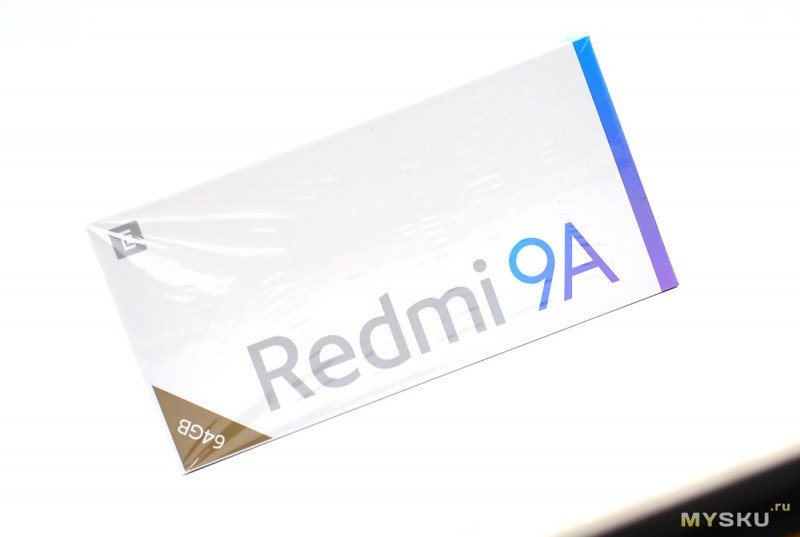
В моём случае это версия на 4/64 Гб, информация изобилует надписями на китайском языке.

Вилка комплектного зарядного устройства — плоская, для китайских (или американских) розеток.

С каждым обновлением в бюджетной линейке, диагональ экрана устройства немного подрастает. В данном случае 6.53", IPS.

Задняя крышка пластик, с небольшим рифлением. Одобряю.

Но кое-что не меняется даже с годами. Блок с основной камерой всё также возвышается над корпусом, что 8 лет назад у Redmi 1, что здесь. Момент не практичный, потребуется чехол.

Наверху расположен круглый аудиоразъём, кстати в том же месте, как и у Redmi 1

Смартфон при том ещё и «одноглазый циклоп», фронтальная камера встроена посреди экрана — много было разговоров и страстей по этому поводу, но сейчас вроде бы многие к этому привыкли. Разговорный динамик «угнездился» прямо у верхней грани смартфона, в виде едва заметной тонкой перфорированной полоски.

Кнопки включения/выключения смартфона и регулировки громкости — также на своих местах.

Лоток для SIM-карт рассчитан под две NanoSim + место для установки карт памяти microSD.

Внешний динамик переехал на нижний торец, что правильнее, чем если бы он был где-нибудь рядом с камерой. Используемый разъём в смартфоне — пока ещё самый популярный в народном быту microUSB. При аккуратном подходе разъём не менее живуч USB-C, однако поддерживаемой максимальной токонагрузки в 2А — уже явно мало для быстрой зарядки столь большого аккумулятора, чья ёмкость выросла до 5000мАч.

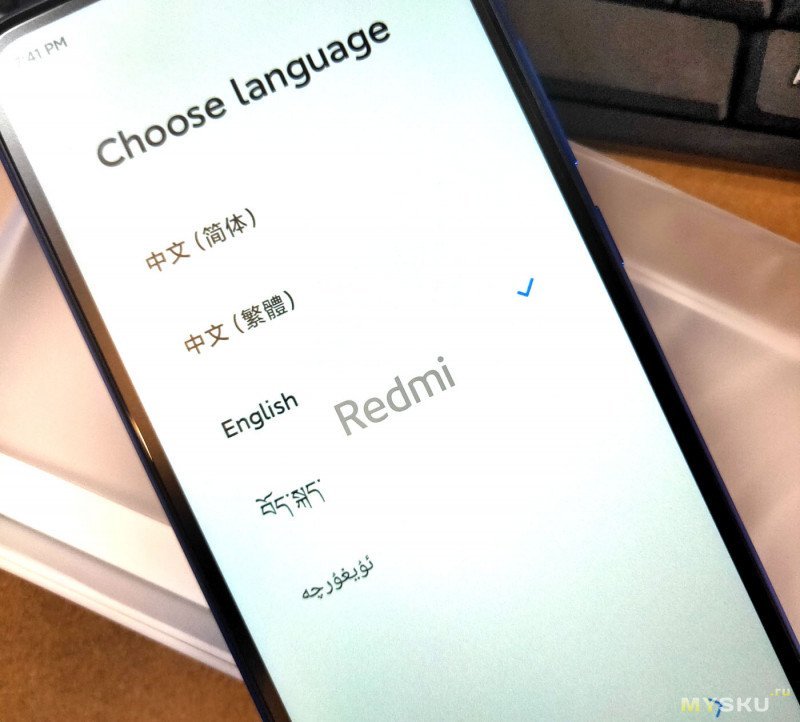
1. Разблокировка загрузчика (отправка заявки, ожидание, завершение разблокировки)
2. Собственно, установка на телефон глобальной прошивки.
Из инструментов потребуется:
- родной USB-кабель, или сторонний, но качественный.
- SIM-карта с действующим мобильным Интернетом (WiFi не годится)
- MI-аккаунт
- также потребуется скачать набор софта для ПК (проверено на Win10):
ГЛАВА 1. РАЗБЛОКИРОВКА ЗАГРУЗЧИКА
Предупрежу — процесс не сиюминутный. Нужно будет набраться терпения. Сперва необходимо установить в смартфон SIM-карту и после включения активировать мобильный Интернет. При первом включении телефона временно выбираем английский язык интерфейса.
1. Здесь нужно зайти в настройки, а именно по пути: Settings -> My Device -> All Specs
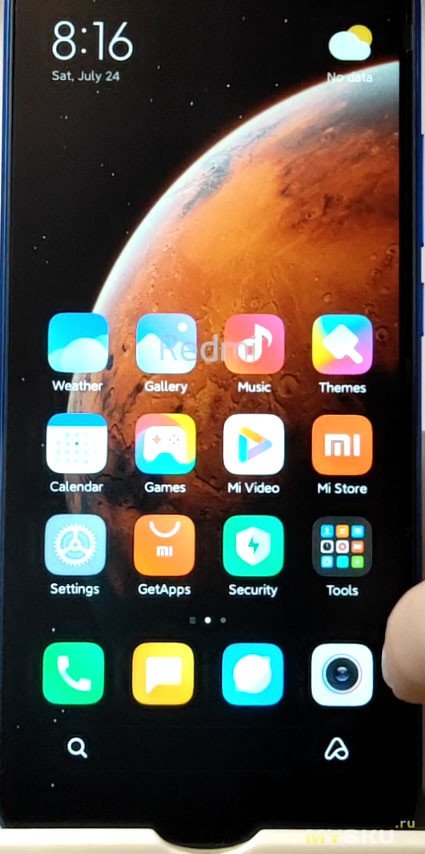
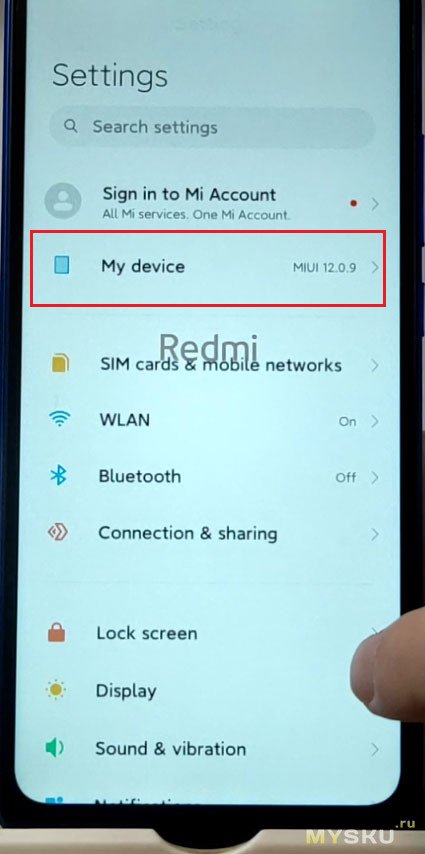
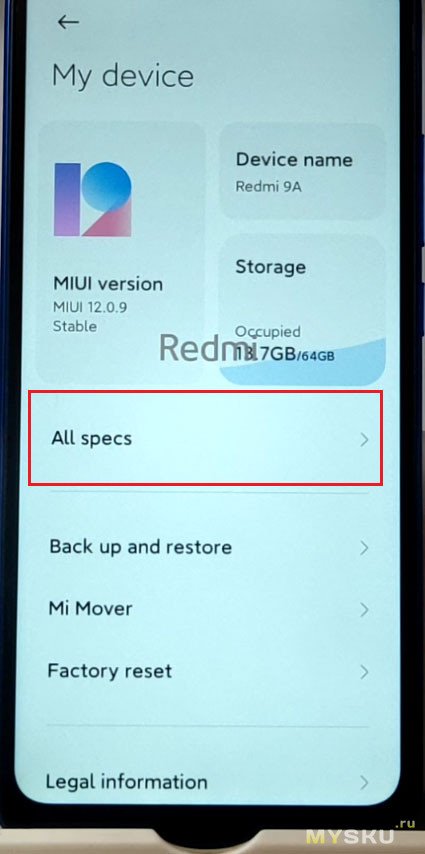
2. Нас интересует плитка MIUI Version — тапаем по ней несколько раз, пока не появится всплывающая надпись You are now a developer. Это мы активировали расширенные настройки.
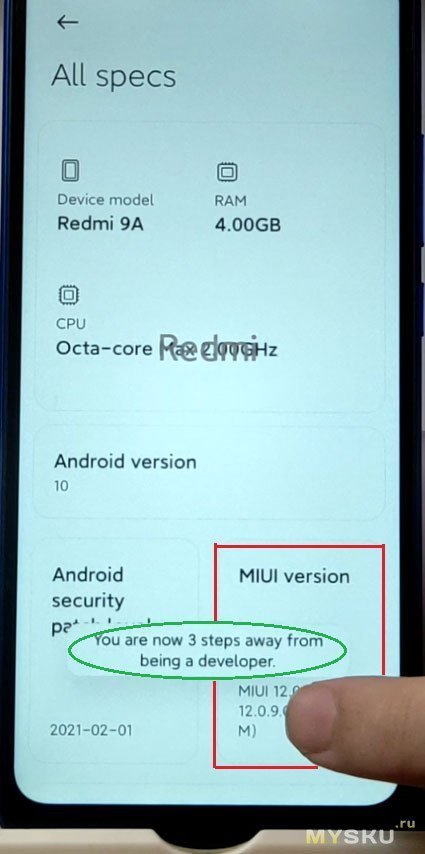
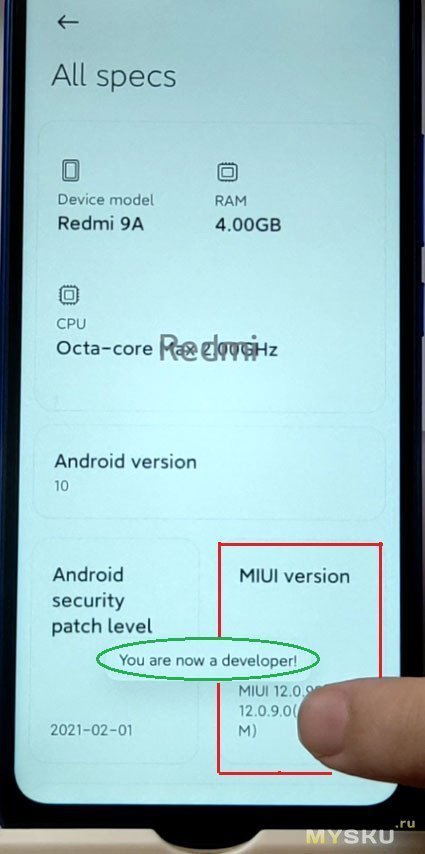
3. Далее идём по пути Settings — Adittional Setting — Developer options — Mi Unlock Status.
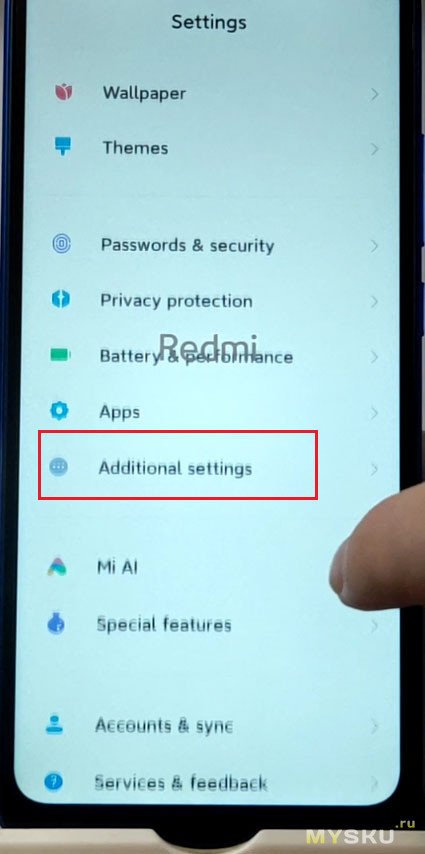
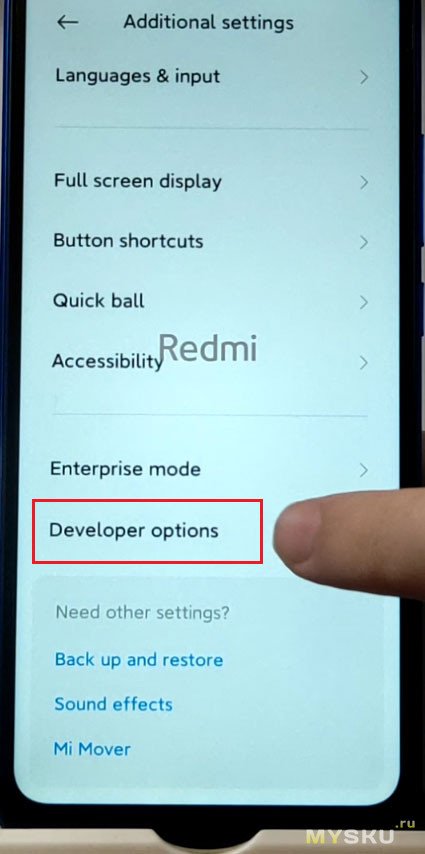
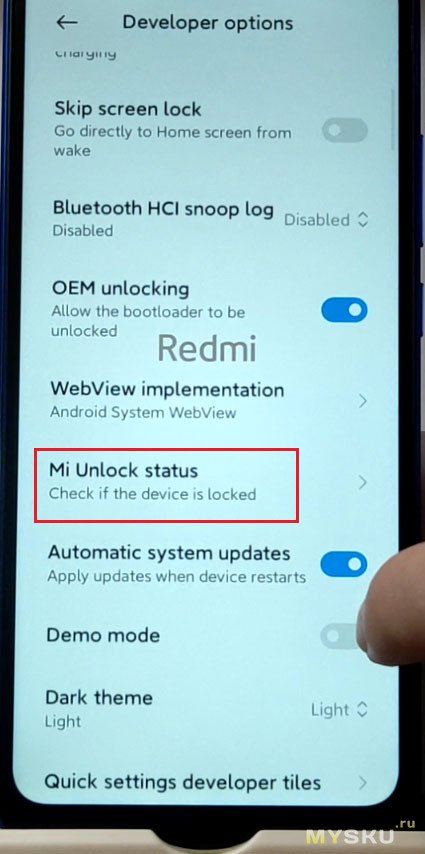
4. Здесь ясно написано, что загрузчик заблокирован (Device is locked). Будем это исправлять. Надо связать Mi-аккаунт с телефоном. Нажимаем на Add account and device.
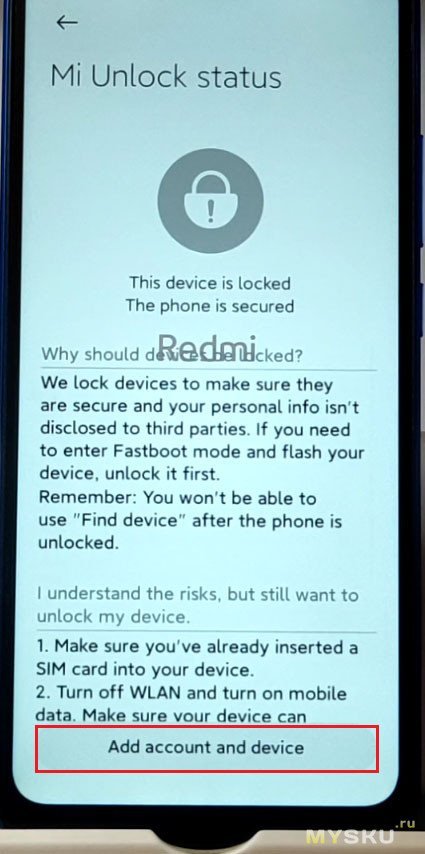
5. Если уже есть Mi-аккаунт, то нажимаем на Sign in using Mi account.
Вводим почту и пароль -> Sign In -> Continue
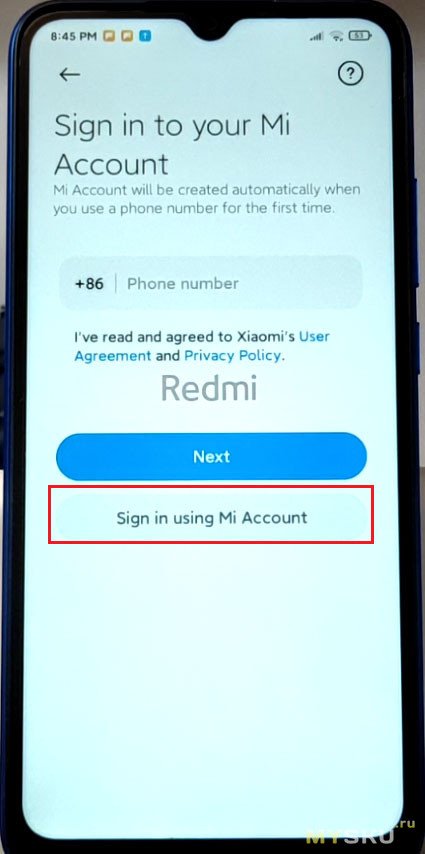
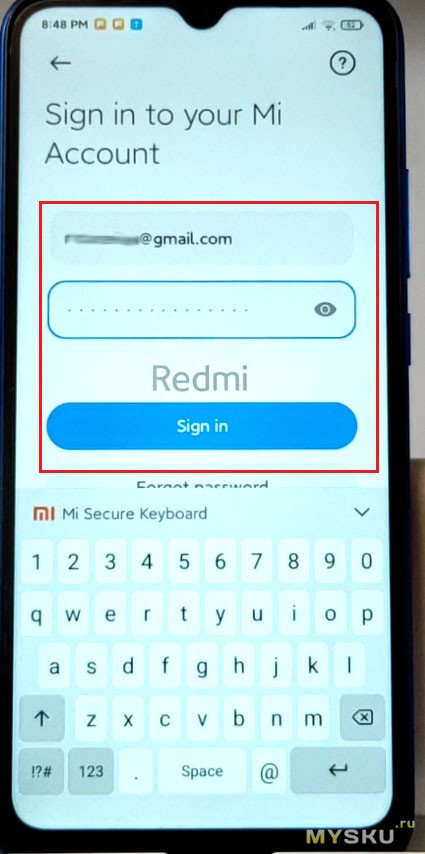
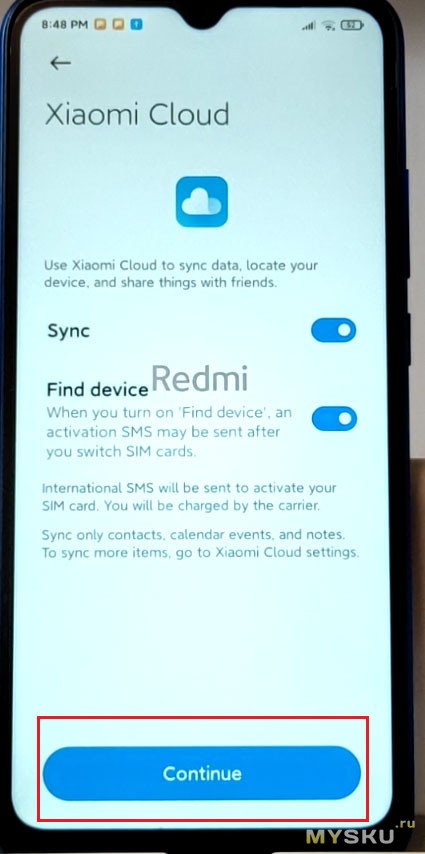
6. Произойдёт верификация аккаунта и появится окно с MI-аккаунтом.
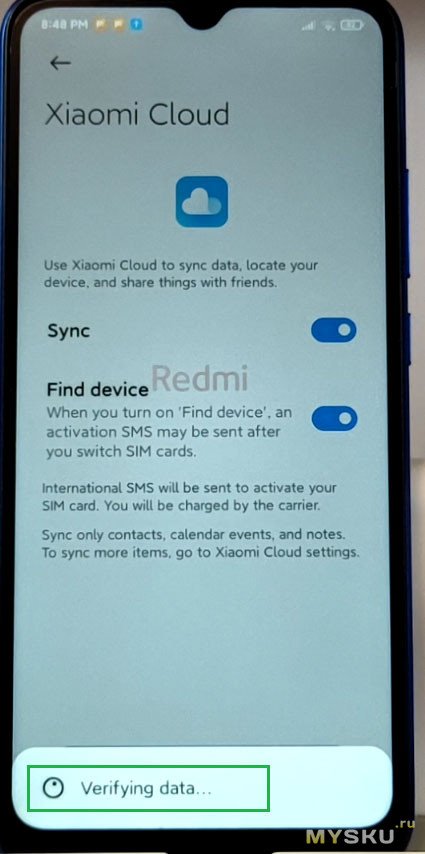
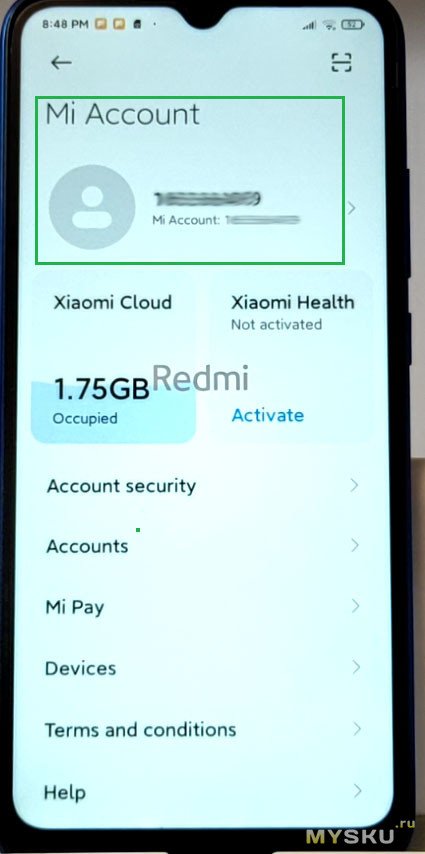
7. Идём снова по пути Settings — Adittional Setting — Developer options — Mi Unlock Status, и опять нажимаем на (Add account and device)
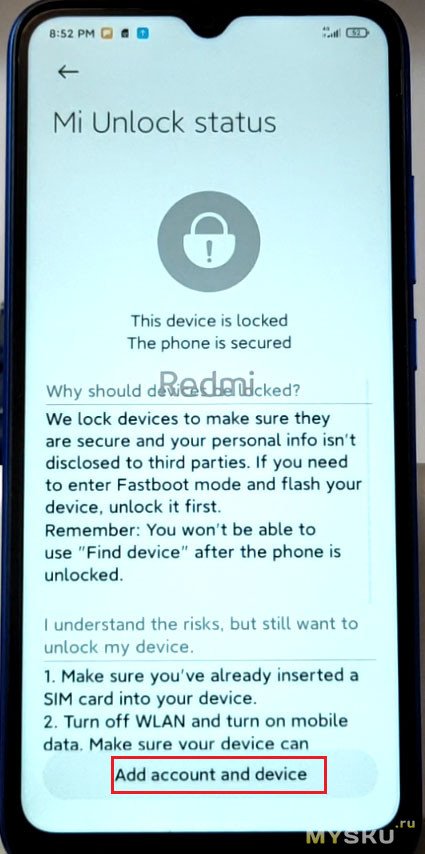
8. Появится всплывающее окно (Preparing to add account and device...)
Возможно с первой попытки привязка аккаунта к устройству не удастся (Couldn't verify, wait a minute or two and try again)
Тогда через пару минут снова сюда заходим и нажимаем на (Add account and device).
Наша цель, чтобы появилось всплывающее окно (Added Succesfully. Mi account is associated with the device now)
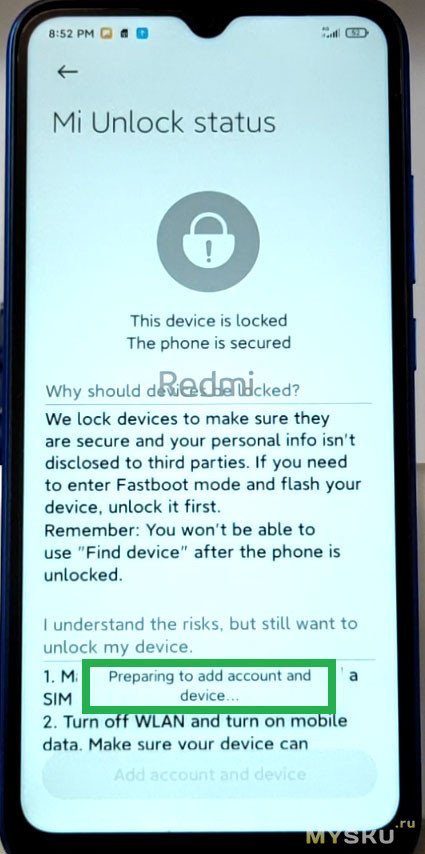
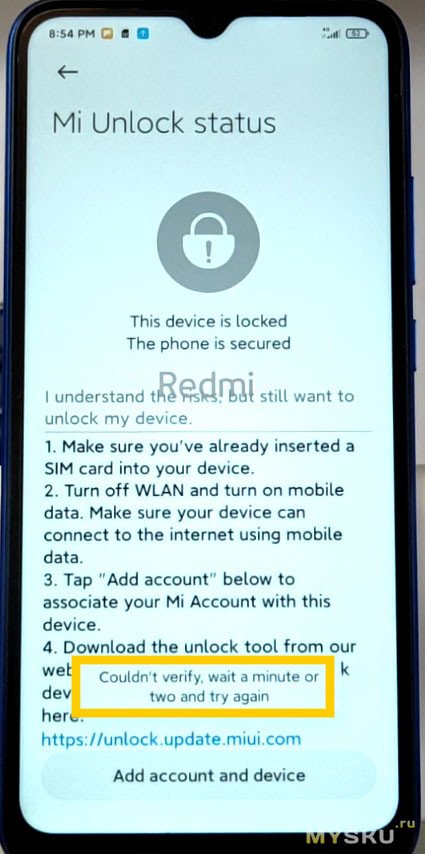
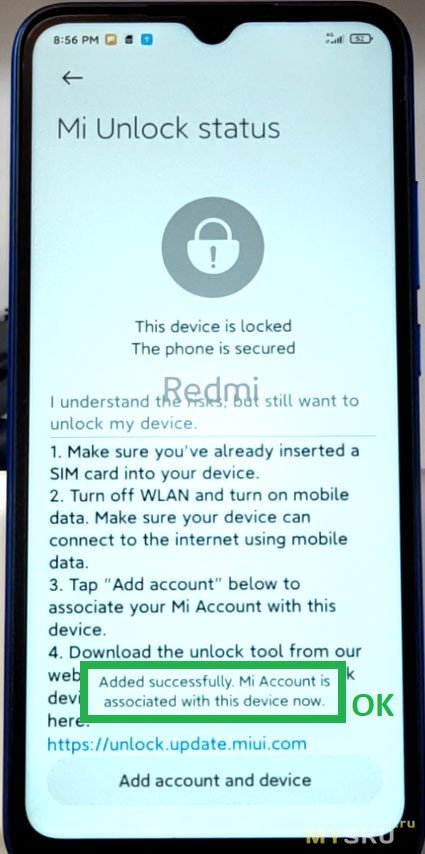
9. Переводим смартфон в режим Fastboot, перезагрузив его или включив с постоянно зажатой клавишей громкость вниз. На экране должен появится заяц в ушанке с надписью Fastboot. Подключаем телефон через оригинальный USB-кабель к компьютеру под управлением Windows 10.
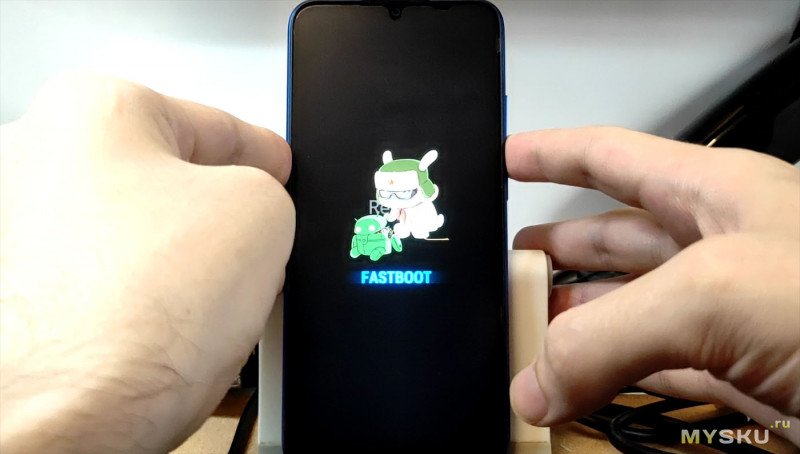
10. Смартфон подключен к компьютеру. Сперва проверим как он определяется в Диспетчере Устройств (правая клавиша мыши по значку Windows в левом нижнем углу). Смартфон на данном этапе определился как неизвестное Android-устройство. Это говорит о том, что необходимо установить ADB-драйвер.
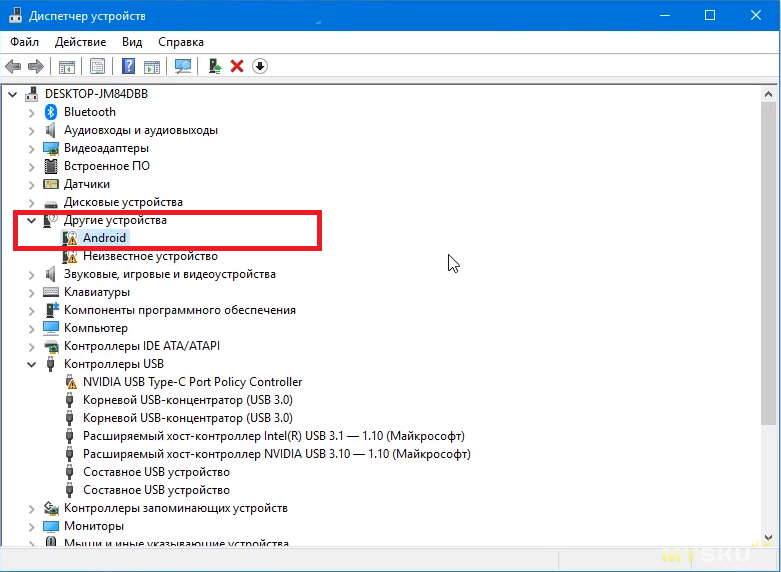
11. Скачиваем этот архив, распаковываем в корень диска C:\. Заходим в эту распакованную папку ADB+driver+v1.17+lite, и если у вас 64-битная Windows, запускаем от имени администратора Setup.exe. Потом Далее -> Установить
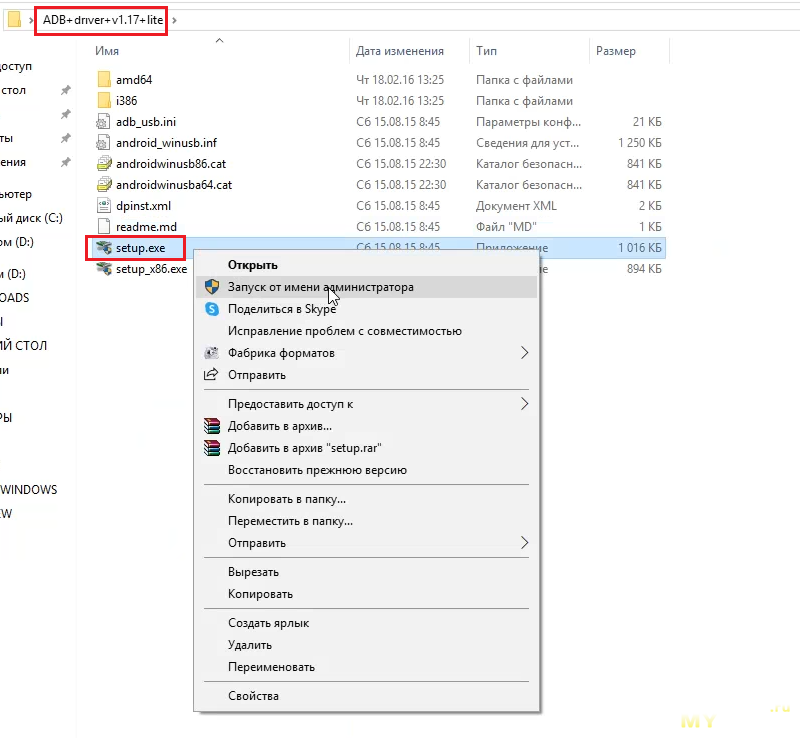
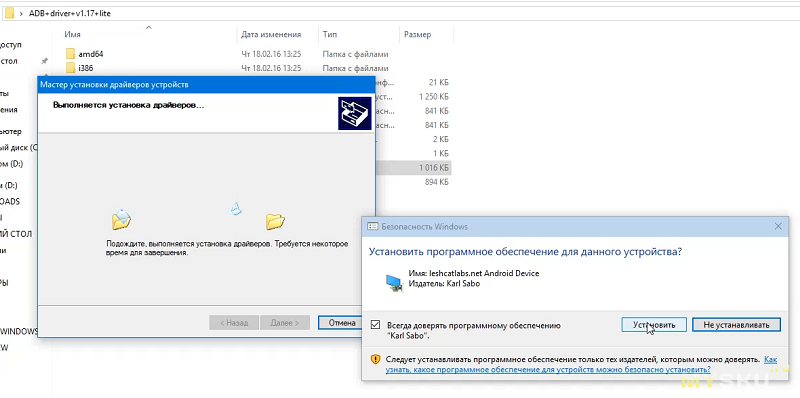
12. Если установка прошла успешно, то снова зайдя в диспетчер устройств, увидим, что смартфон теперь определяется как Android ADB Interface.
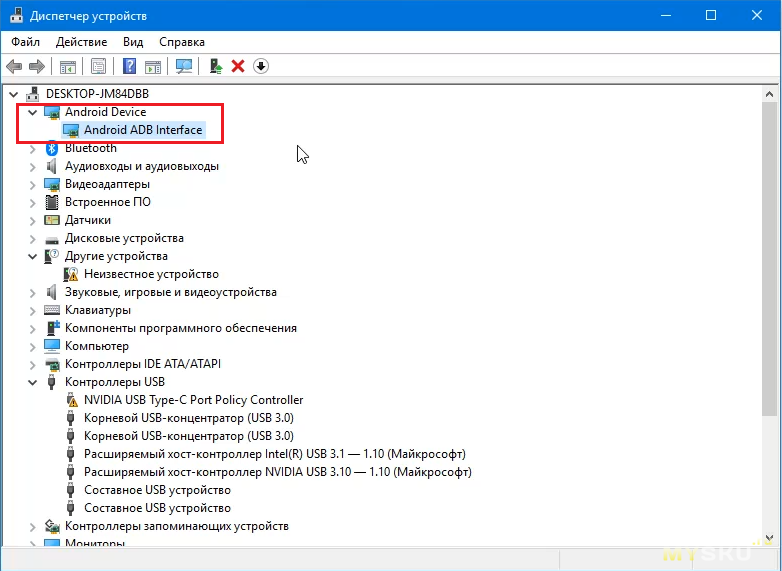
13. Скачиваем и распаковываем MiFlash Unlock в корень диска C:\. Это утилита для разблокировки загрузчика. Заходим в папку с программой, запускаем от имени администратора batch_unlock.exe
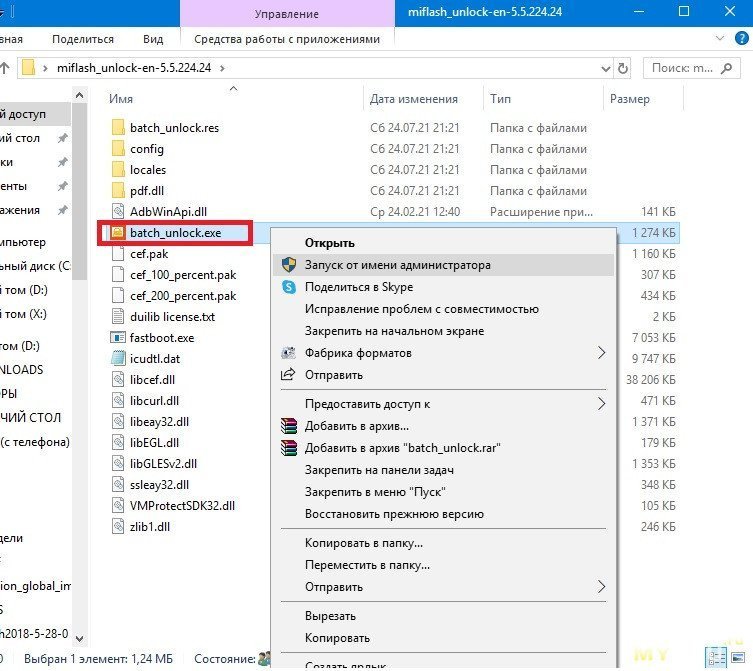
14. Появится данное окно, где, обратите внимание, в первой строке определился подключенный смартфон. Напротив него виден статус Locked, но это пока. Нажимаем на кнопку Sign In в левом нижнем углу интерфейса программы.
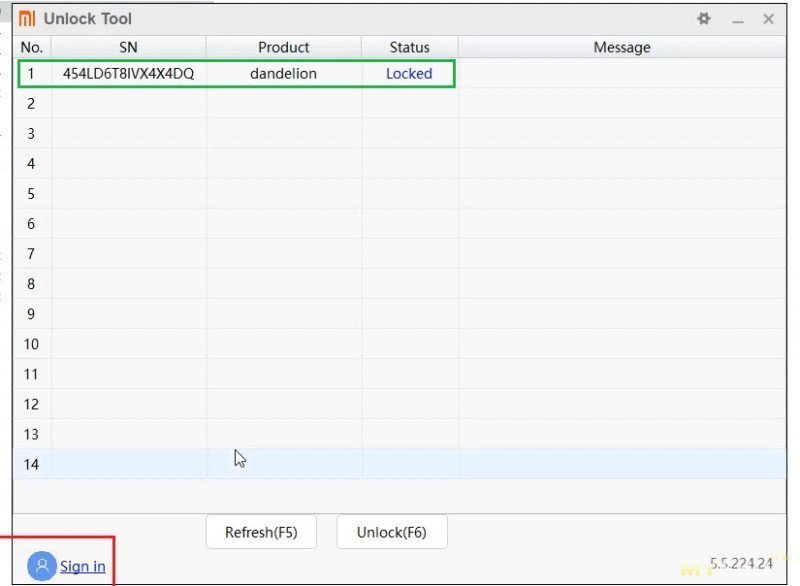
15. Вводим данные того же MI-аккаунта, через который мы авторизовались ранее в смартфоне. Эдектронная почта, пароль, затем номер телефона для восстановления пароля, вводим капчу, — на телефон принимаем СМС с кодом проверки, который вводим в поле программы, затем нажимаем Next.
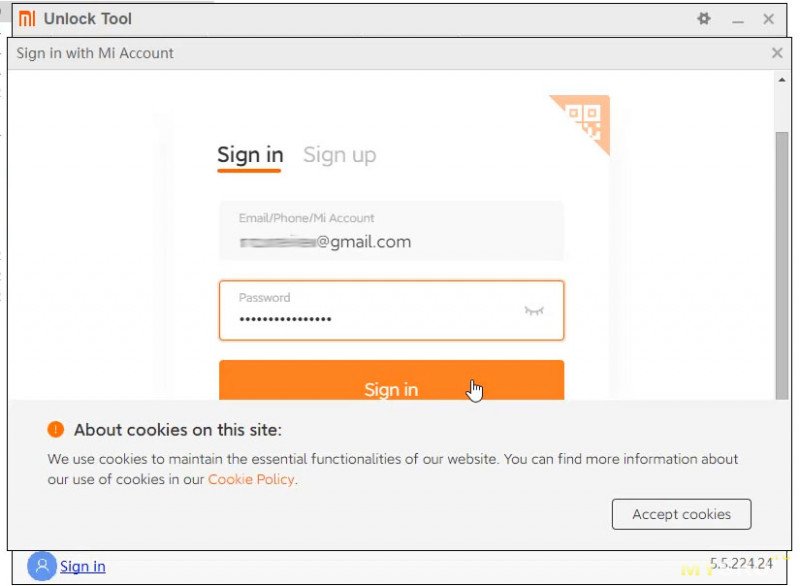
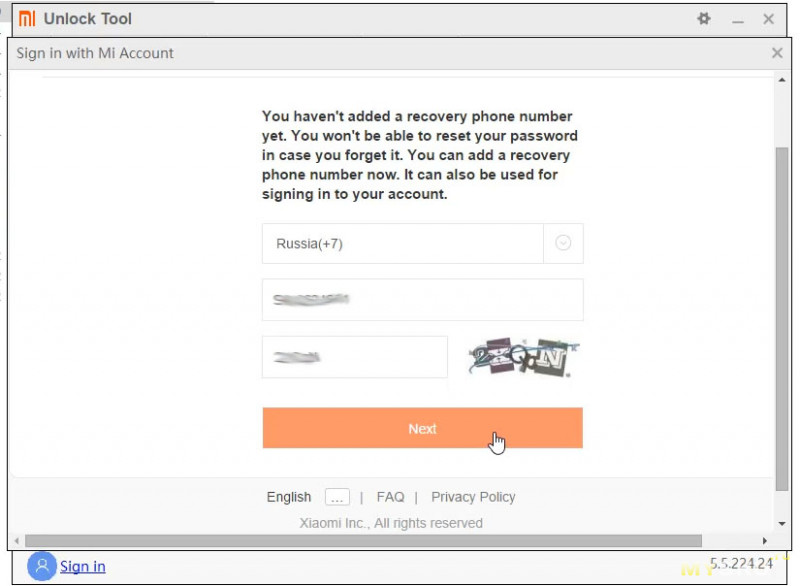
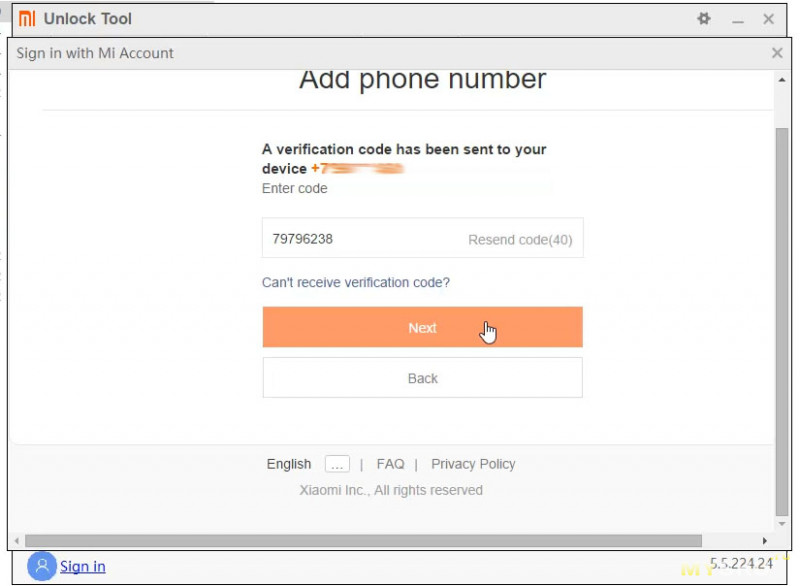
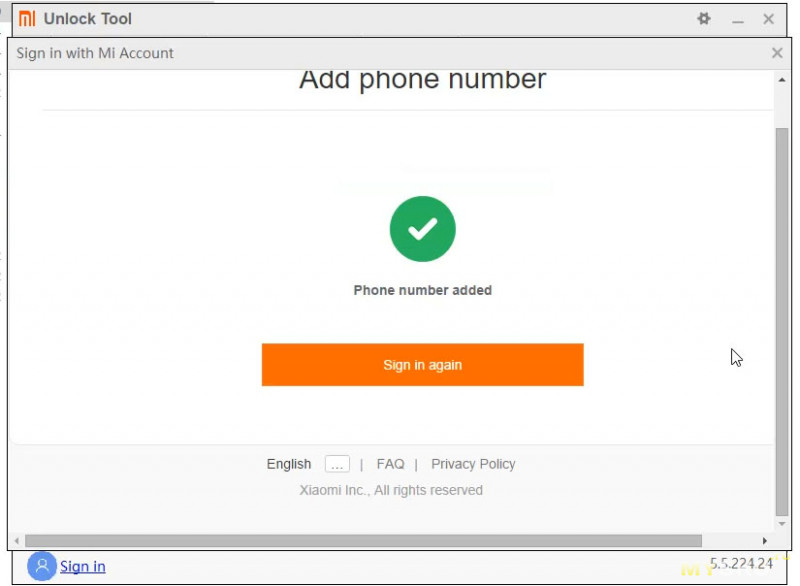
16. В итоге мы авторизовались в программе MiFlash Unlock — внизу в левом углу будет написан идентификатор MI-аккаунта, и он, напомню, должен совпадать с MI-аккаунтом, который ранее привязывали к телефону.
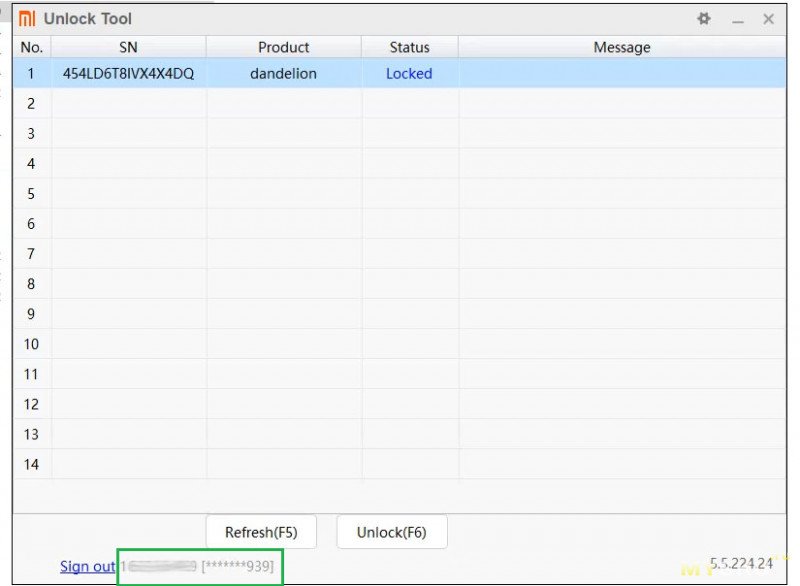
17. Выделяем первую строку с определившимся смартфоном, нажимаем Unlock (F6) внизу программы. Где-то с минуту-две будет крутится кружочек.
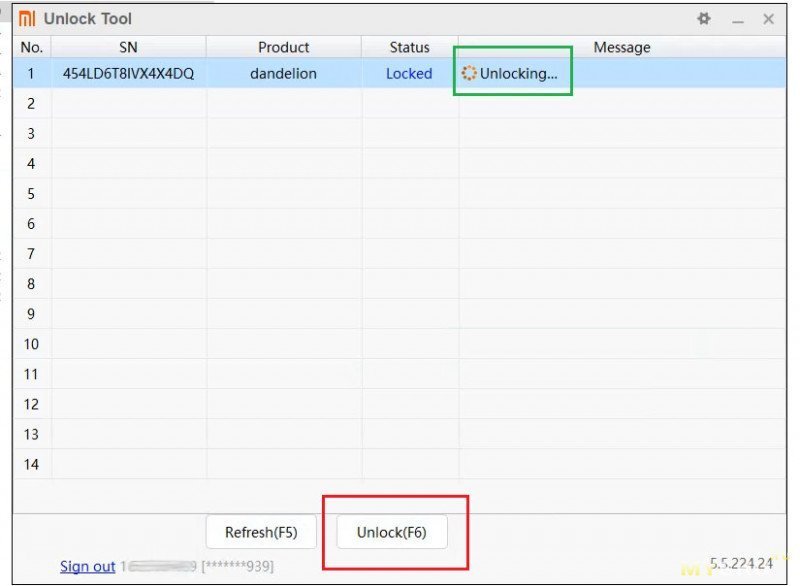
18. В колонке Message появится интересная надпись (Please unlock 168 hours later) — это значит, что запустился таймер обратного отсчёта и через 168 часов реального времени (у вас это может быть другое время, у всех по разному) надо будет снова подключить смартфон к компьютеру в режиме fastboot, открыть программу MiFlash Unlock и повторно нажать на кнопку Unlock (F6). На данном этапе можно закрыть программу, а телефон перезагрузить в нормальное состояние путём удерживания кнопки питания и отсоединить кабель.
Внимание! Пока выжидаем таймер, никаких манипуляций с MI-аккаунтами на телефоне и в программе MiFlash Unlock делать нельзя, — ни удалять, ни сбрасывать настройки, ни изменять. Необходимо оставить всё как есть. Смартфоном можно пока пользоваться, как звонилкой, просмотрщиком web-страниц или снимать фото.
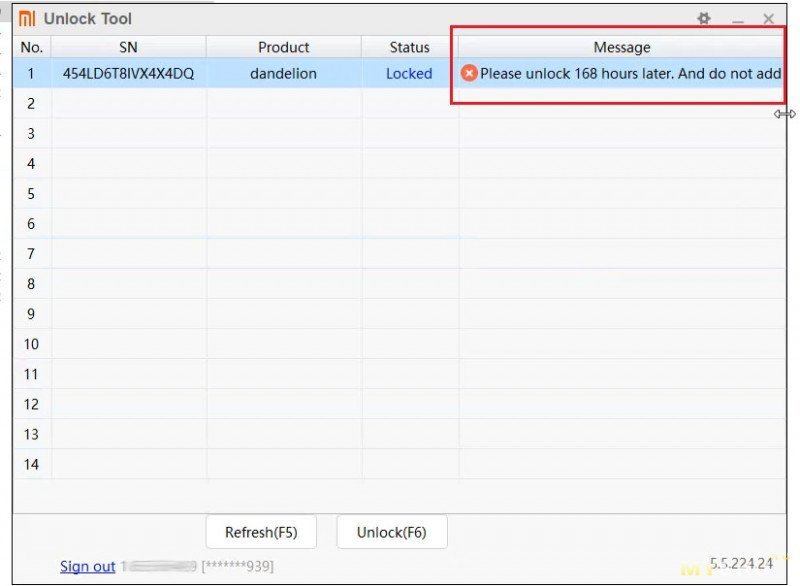
===============================

===============================
19. Допустим, уже прошло 168 часов. Продолжаем процедуру разблокировки. На данном этапе следует предупредить, если за это время на смартфоне появились какие-то нужные данные/фото, то рекомендую их заранее перенести на компьютер, поскольку последующие операции повлекут их удаление из памяти смартфона.
Снова вводим смартфон в режим Fastboot путём перезагрузки или включения с длительно зажатой клавишей громкость вниз, подключаем его к ПК через оригинальный USB-кабель, и снова запускаем ту же утилиту — MiFlash Unlock от имени администратора.
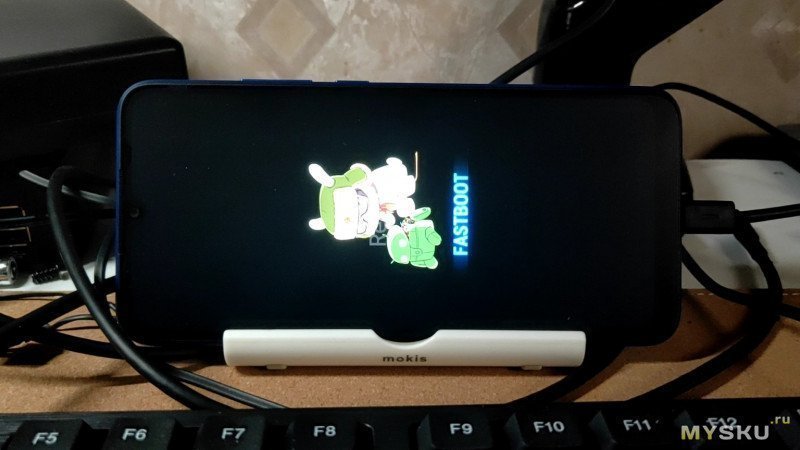
20. Смартфон определился, статус пока Locked. Выделяем первую строку и нажимаем Unlock (F6)
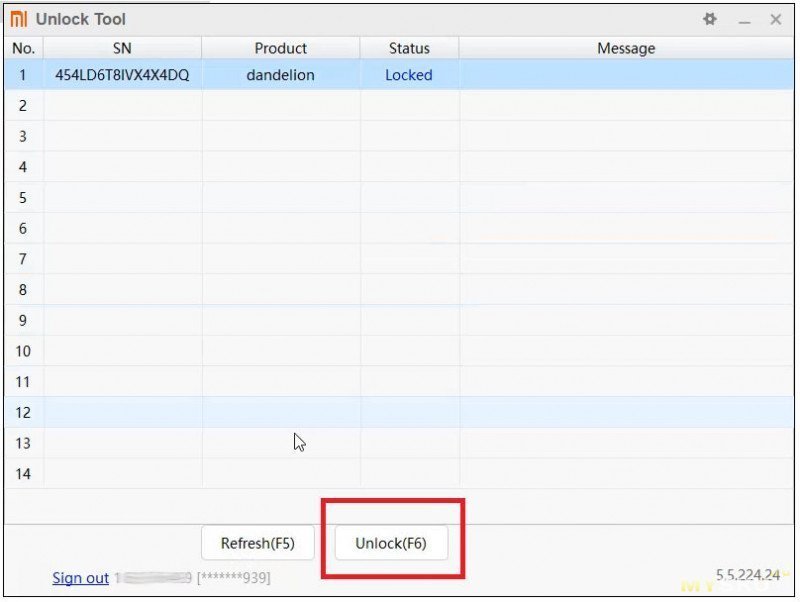
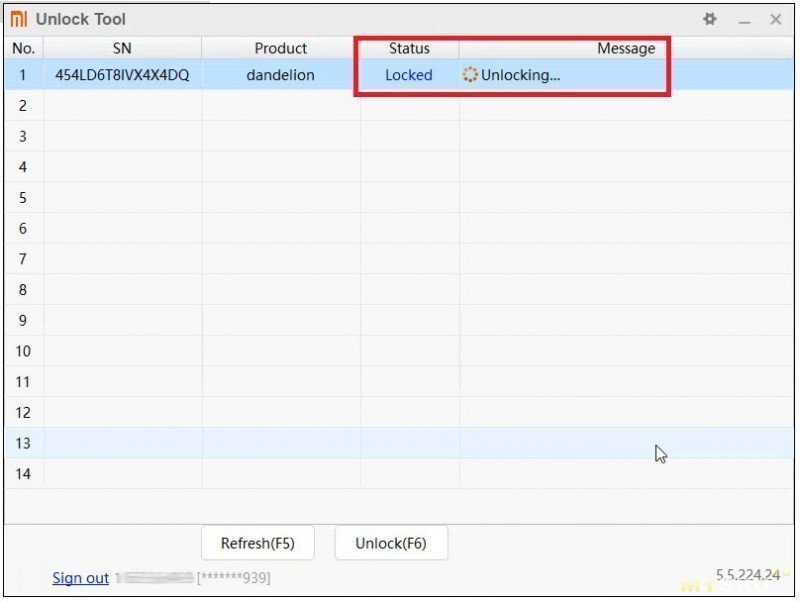
21. Смартфон пропадёт из программы, это нормально. Программу можно закрывать.
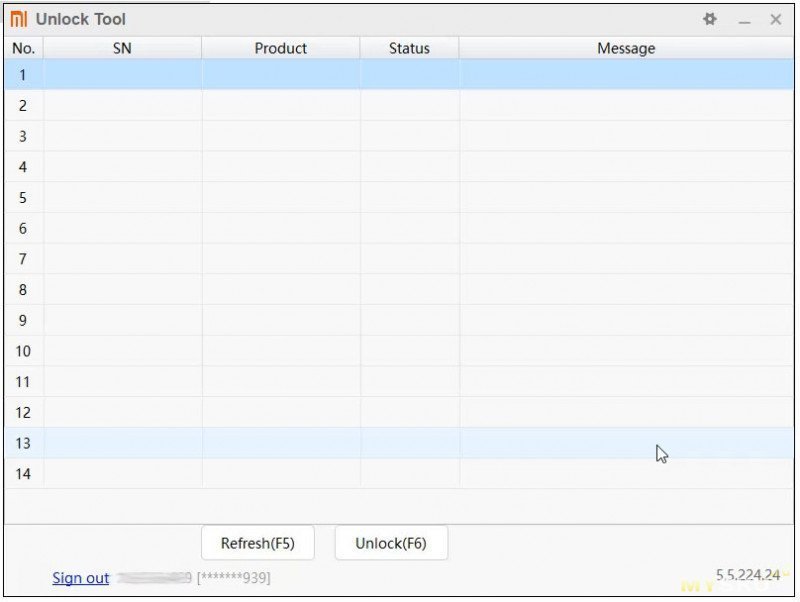
22. Смотрим тем временем, что происходит на экране смартфона. Появится заставка Redmi, и, обратите внимание — значок разблокированного замка.

23. Где-то на несколько минут появится заставка MIUI.
Это тоже нормально, поскольку автоматически был произведён сброс настроек.

24. Запустится смартфон и появится такой чёрный экран с двумя кнопками, нажимаем на верхнюю, авторизуемся в MI-аккаунте или пропускаем. Можно ради интереса активировать расширенные настройки разработчика, как было описано в 2-3 шагах — в статусе Mi Unlock увидим, что загрузчик разблокирован. Немножко поздравляю. Но впереди вторая глава.
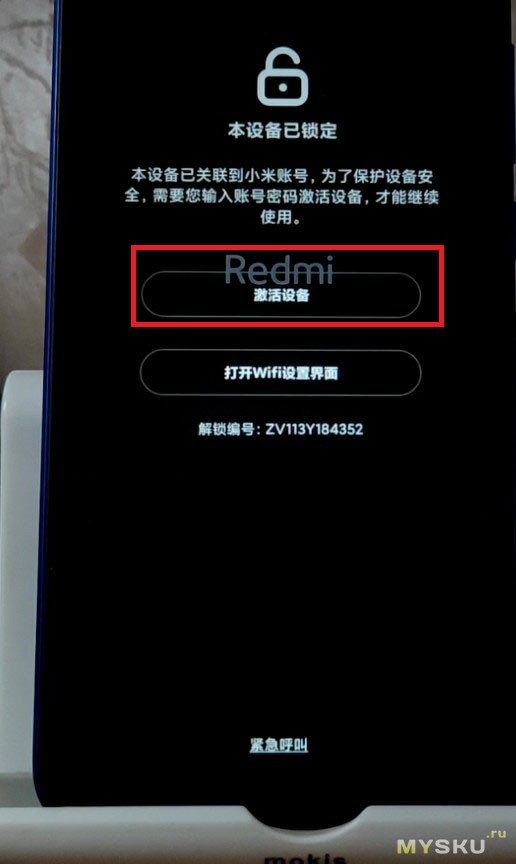
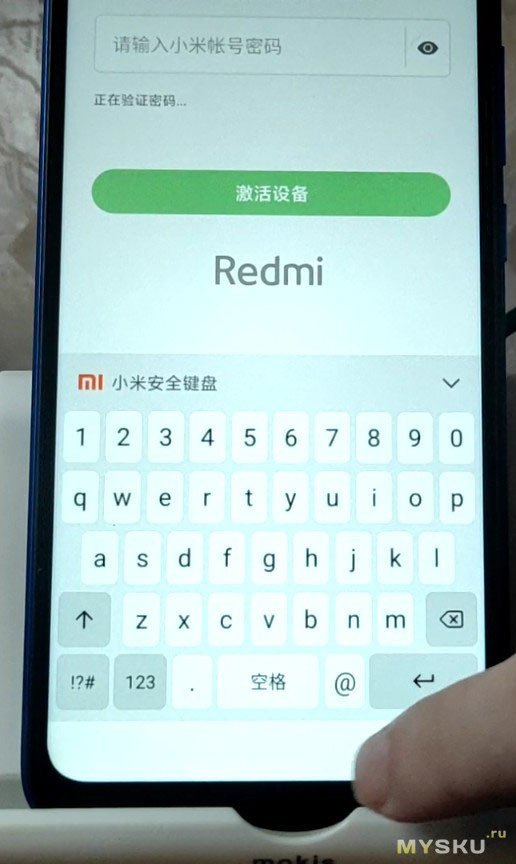
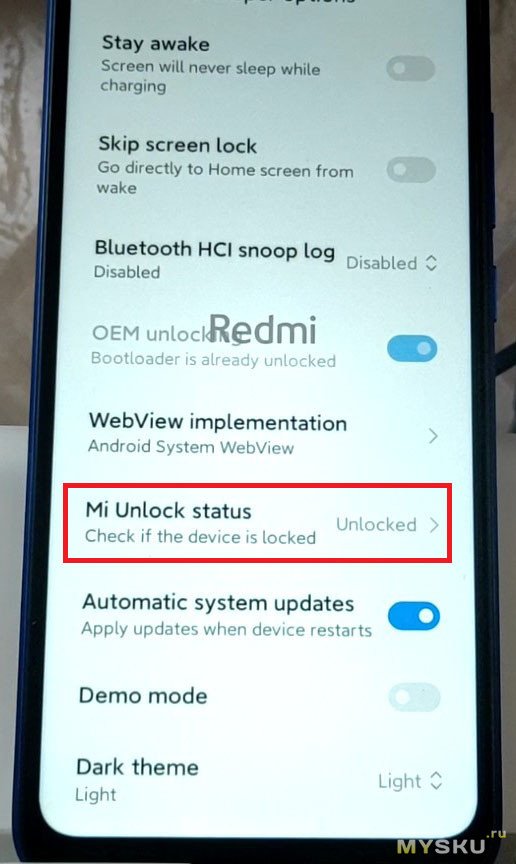
ГЛАВА 2. УСТАНОВКА ГЛОБАЛЬНОЙ ПРОШИВКИ
1. Идём на страницу с прошивками для Redmi 9A. Я выбрал последнюю глобальную прошивку Redmi 9A / 9AT – Global Stable — три версии для скачивания: для Recovery, OTA и Fastboot. Нам нужна именно Fastboot-версия с расширением *.TGZ.
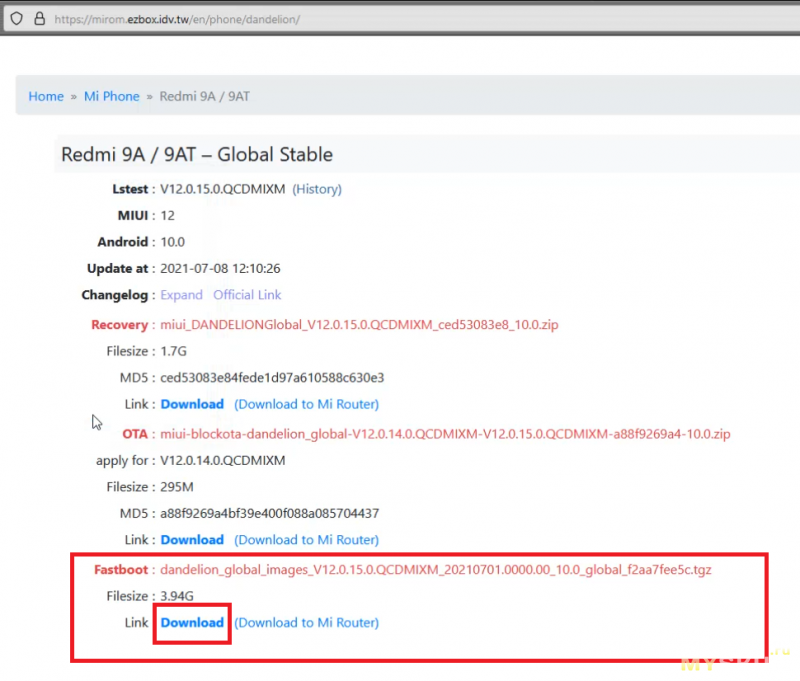
2. Качаем, и распаковываем из архива папку c прошивкой в корень диска C:\, чтобы получилось так.
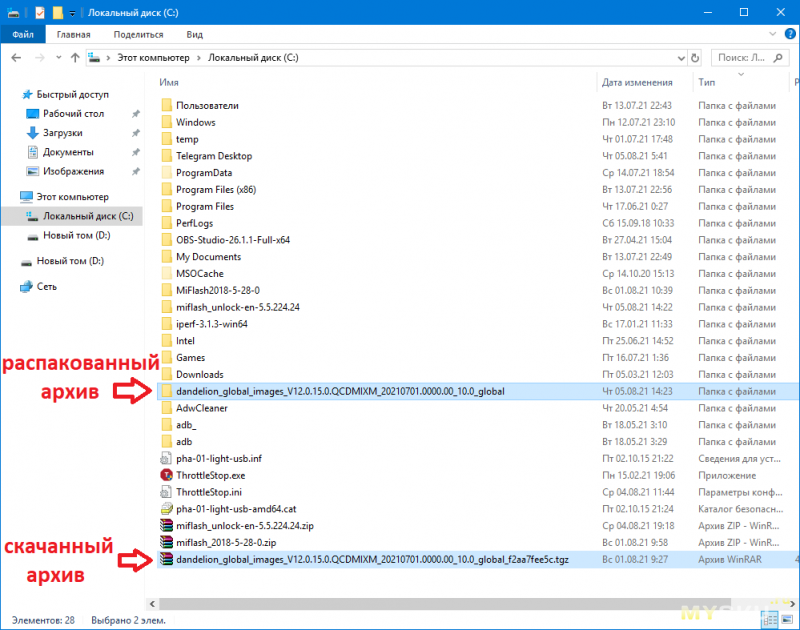
В этой папке с прошивкой, соответственно должны лежать файлы, а не ещё одна папка. Ничего не трогаем, закрываем.
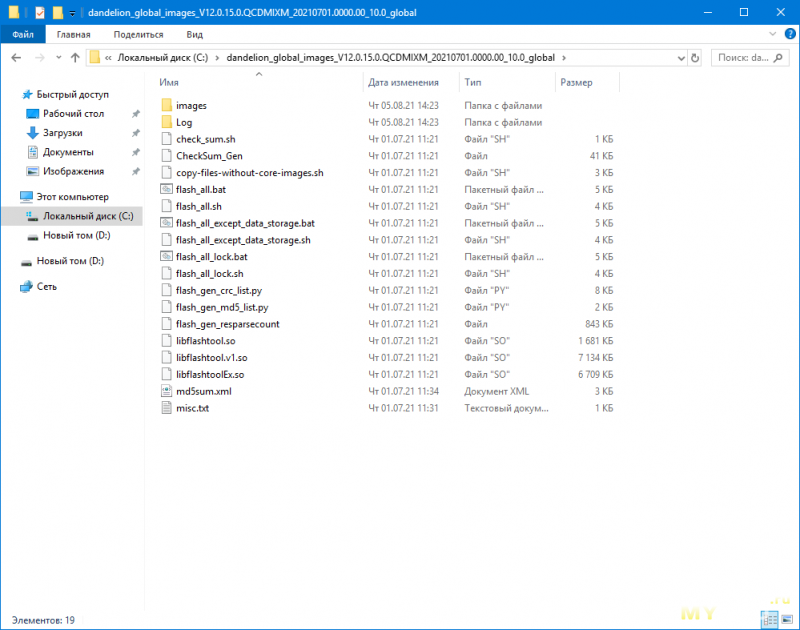
3. Переводим смартфон в режим Fastboot, перезагрузив его или включив с постоянно зажатой клавишей громкость вниз. Подключаем через оригинальный USB-кабель к компьютеру.
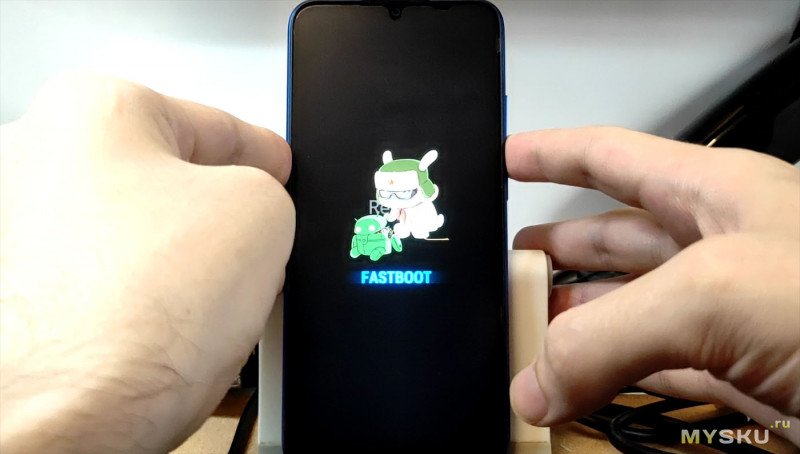
4. Качаем и распаковываем в корень диска C:\ программу-прошивальщик MiFlash.Запускаем от имени администратора файл XiaoMIFlash.exe
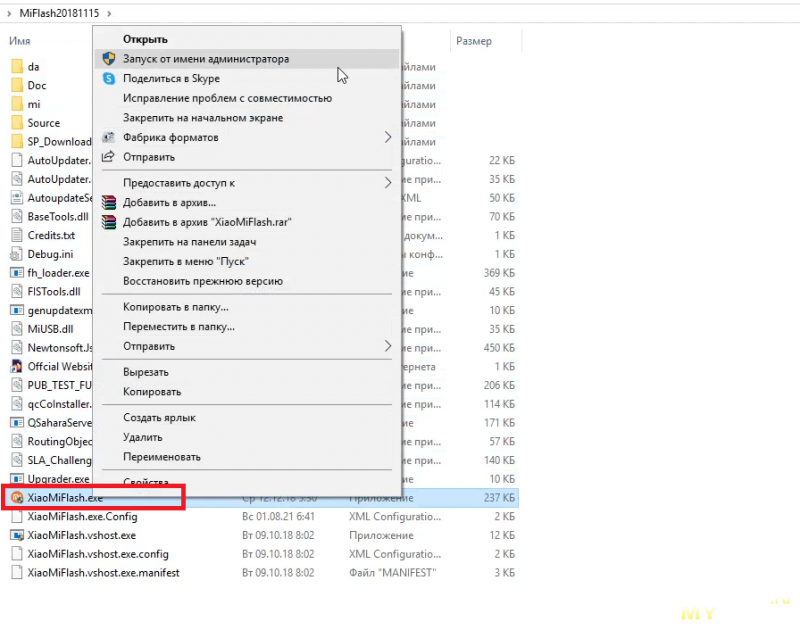
5. Через кнопку Select выбираем ранее распакованную папку с прошивкой.
Важно — внизу интерфейса обязательно поставить галку на пункте Clean All.
Если оставить галку на clean all and lock — получите «кирпич».
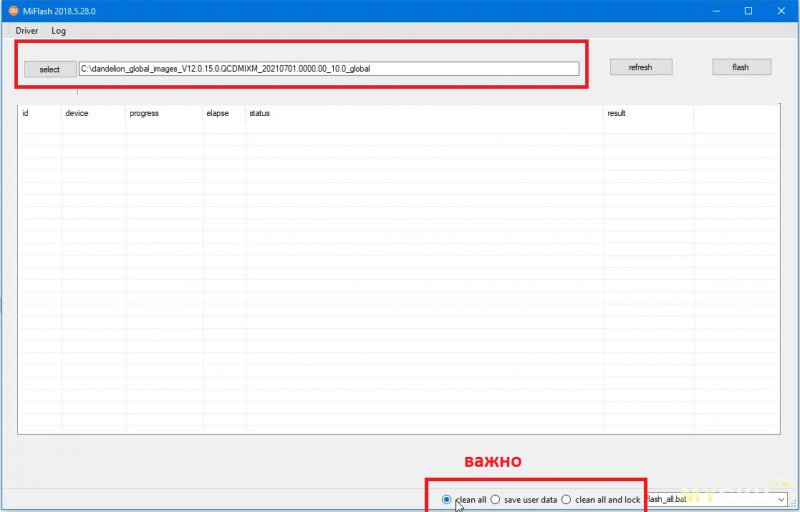
6. Нажимаем кнопку Refresh — в списке в 1-й строке должен определиться данный смартфон.
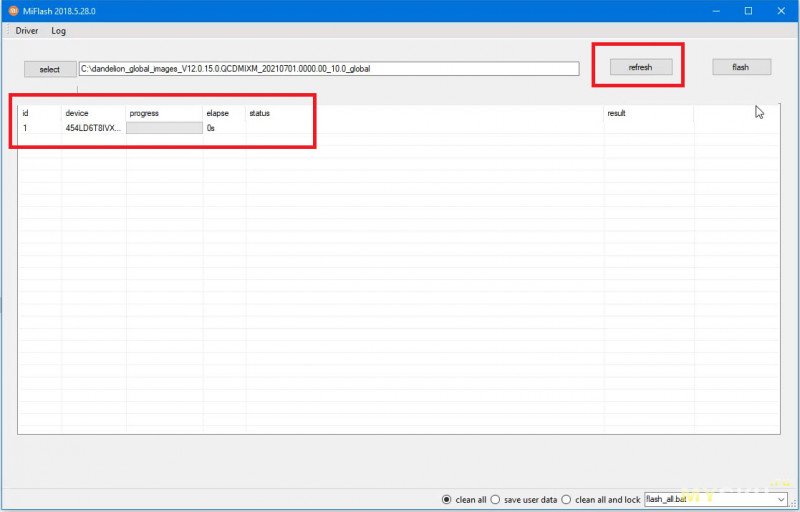
7. Нажимаем кнопку Flash — начнётся процесс прошивки.
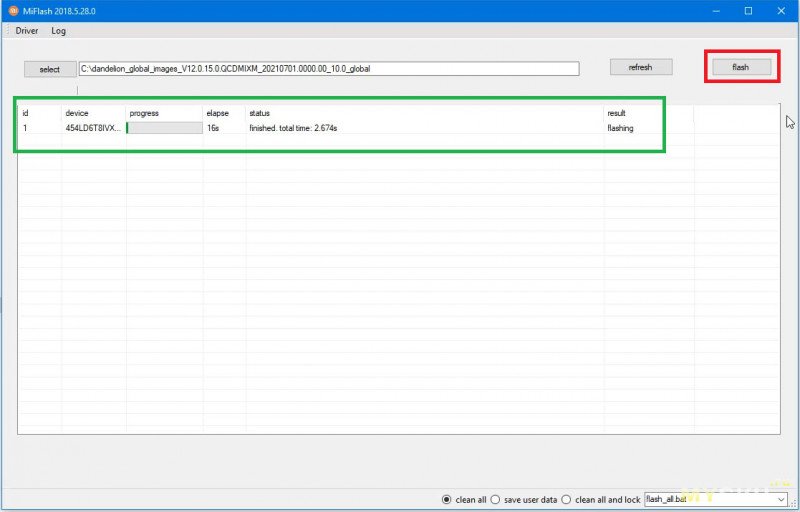
8. Спустя несколько минут в случае успеха прогресс-бар дойдёт до конца, а в статусе появится надпись Sucess (успешно)
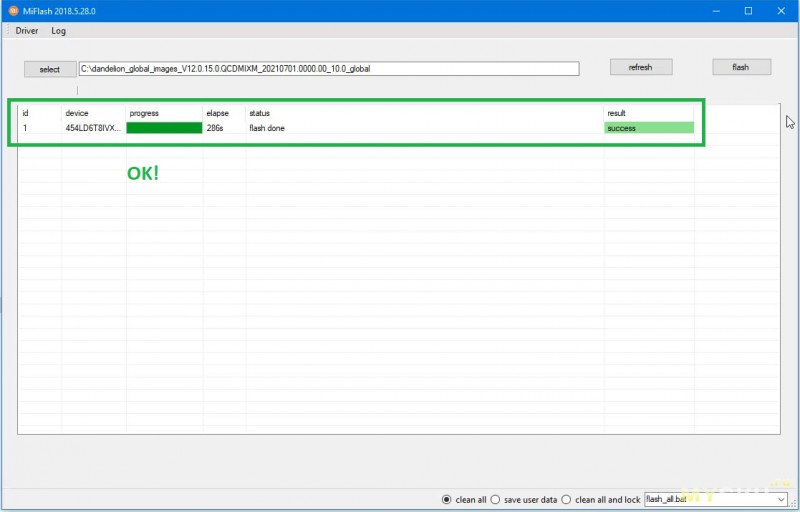
9. На экране смартфона тем временем появится логотип MIUI на несколько минут, затем ввод данных MI-аккаунта, как в предыдущий раз при разблокировке загрузчика. Нажимаем/пропускам тоже самое.


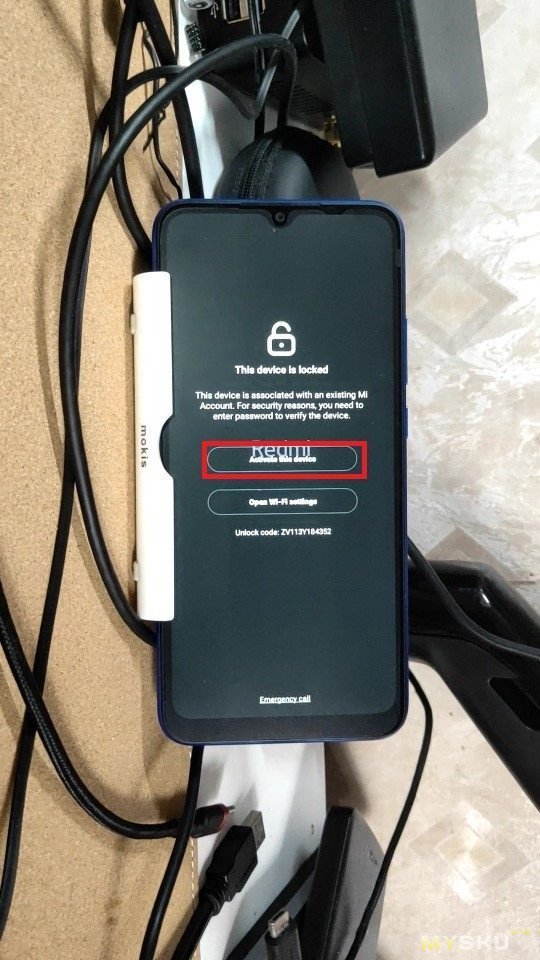
10. Если вы дошли до этого момента, поздравляю торжественно! У нас появился русский язык + PlayMarket.
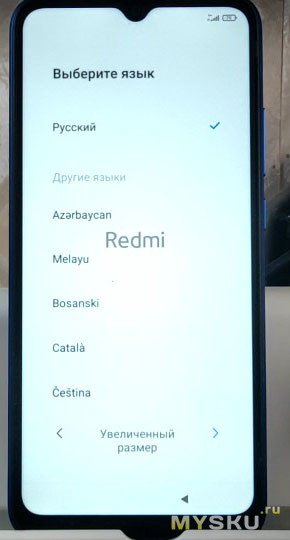
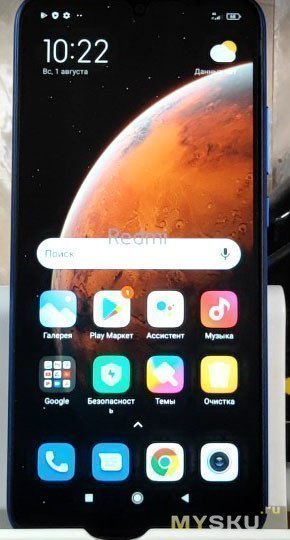
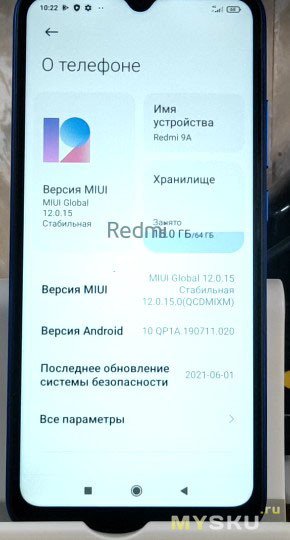
2) Блокировать обратно загрузчик — нельзя, телефон «окирпичится».
=====================
Китайские версия смартфонов:
Версия 4/64 в зелёном цвете — 7490р (102$)
Версия 4/64 в синем, подороже — 7999р (109$)
Версия 4/64 в зелёном и подешевле — 6799р (93$)
______________________________________
Внешний вид
Отправляют посылку СДЭКом, поэтому будьте также готовы, что продавец может запросить данные и ИНН для прохождения таможни.Небольшой беглый смотр устройства. Изначально смартфон поставляется в запечатанной коробке.
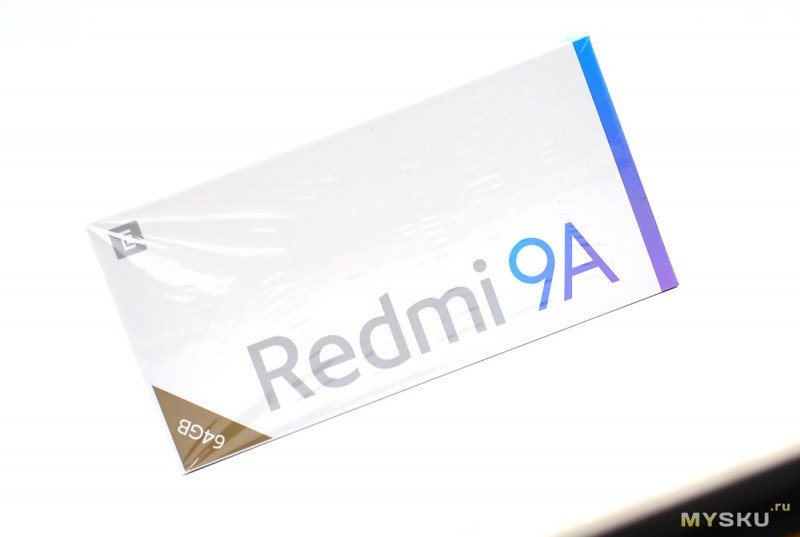
В моём случае это версия на 4/64 Гб, информация изобилует надписями на китайском языке.

Вилка комплектного зарядного устройства — плоская, для китайских (или американских) розеток.

С каждым обновлением в бюджетной линейке, диагональ экрана устройства немного подрастает. В данном случае 6.53", IPS.

Задняя крышка пластик, с небольшим рифлением. Одобряю.

Но кое-что не меняется даже с годами. Блок с основной камерой всё также возвышается над корпусом, что 8 лет назад у Redmi 1, что здесь. Момент не практичный, потребуется чехол.

Наверху расположен круглый аудиоразъём, кстати в том же месте, как и у Redmi 1

Смартфон при том ещё и «одноглазый циклоп», фронтальная камера встроена посреди экрана — много было разговоров и страстей по этому поводу, но сейчас вроде бы многие к этому привыкли. Разговорный динамик «угнездился» прямо у верхней грани смартфона, в виде едва заметной тонкой перфорированной полоски.

Кнопки включения/выключения смартфона и регулировки громкости — также на своих местах.

Лоток для SIM-карт рассчитан под две NanoSim + место для установки карт памяти microSD.

Внешний динамик переехал на нижний торец, что правильнее, чем если бы он был где-нибудь рядом с камерой. Используемый разъём в смартфоне — пока ещё самый популярный в народном быту microUSB. При аккуратном подходе разъём не менее живуч USB-C, однако поддерживаемой максимальной токонагрузки в 2А — уже явно мало для быстрой зарядки столь большого аккумулятора, чья ёмкость выросла до 5000мАч.

Суть проблемы
Суть такова — включаем смартфон, пошагово пытаемся пробраться сквозь массу настроек и натыкаемся на данное окно с выбором доступных языков, среди которых не обнаруживается родного русского языка. Неприятно.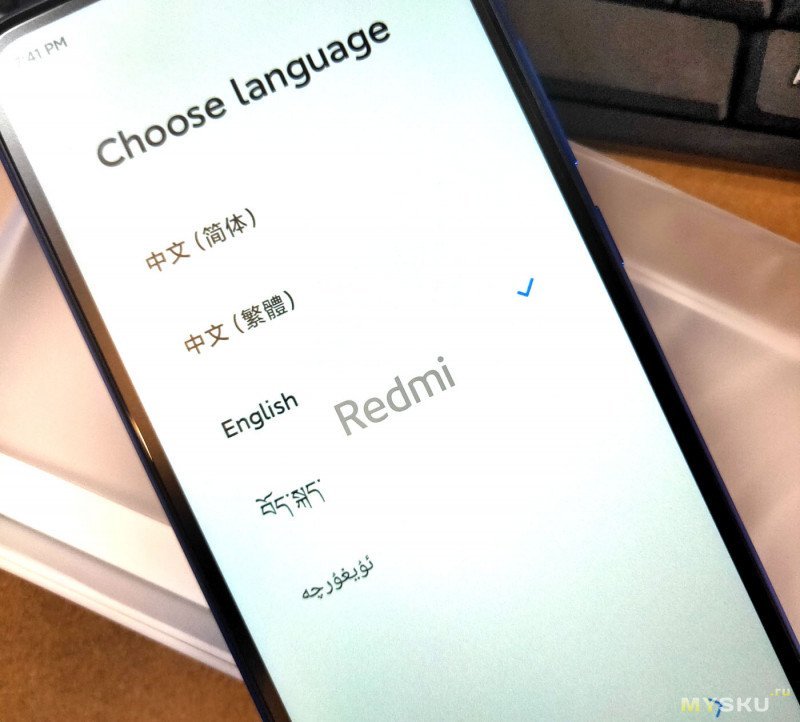
Инструкция
Мероприятие будет состоять из двух основных этапов:1. Разблокировка загрузчика (отправка заявки, ожидание, завершение разблокировки)
2. Собственно, установка на телефон глобальной прошивки.
Из инструментов потребуется:
- родной USB-кабель, или сторонний, но качественный.
- SIM-карта с действующим мобильным Интернетом (WiFi не годится)
- MI-аккаунт
- также потребуется скачать набор софта для ПК (проверено на Win10):
1) скачать и распаковать в корень диска C:\ «MiFlash Unlock» — это утилита для разблокировки загрузчика.
2) установить драйвера (я установил ADB+driver+v1.17+lite )
3) скачать и распаковать в корень диска C:\ «MiFlash» — а это утилита для прошивки.
ГЛАВА 1. РАЗБЛОКИРОВКА ЗАГРУЗЧИКА
Предупрежу — процесс не сиюминутный. Нужно будет набраться терпения. Сперва необходимо установить в смартфон SIM-карту и после включения активировать мобильный Интернет. При первом включении телефона временно выбираем английский язык интерфейса.
1. Здесь нужно зайти в настройки, а именно по пути: Settings -> My Device -> All Specs
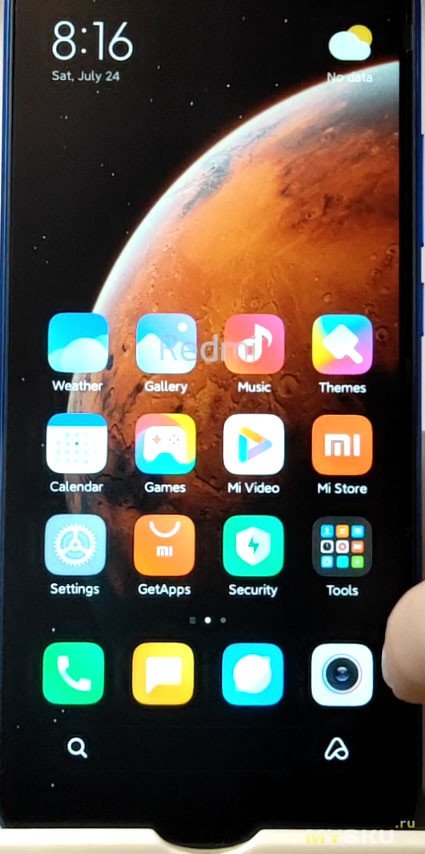
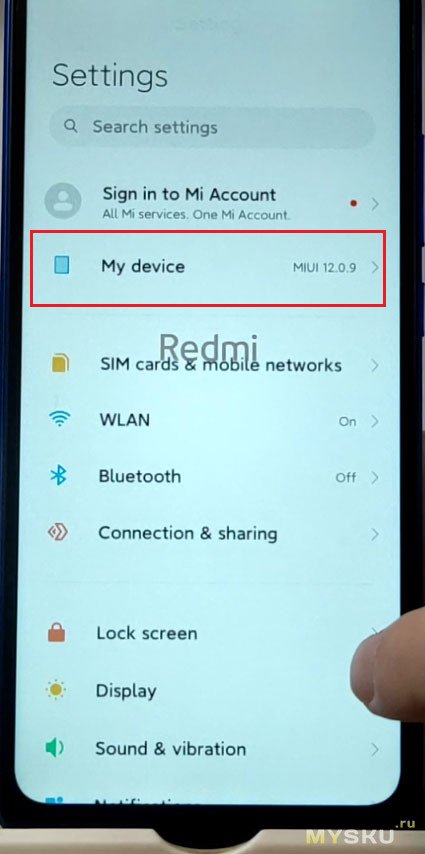
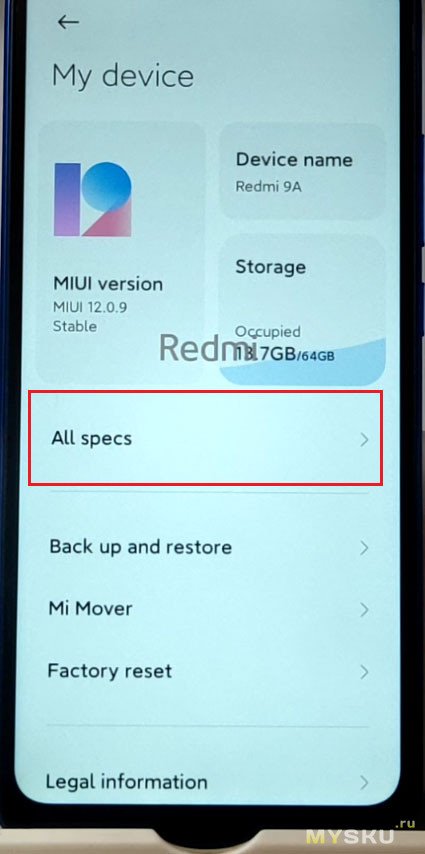
2. Нас интересует плитка MIUI Version — тапаем по ней несколько раз, пока не появится всплывающая надпись You are now a developer. Это мы активировали расширенные настройки.
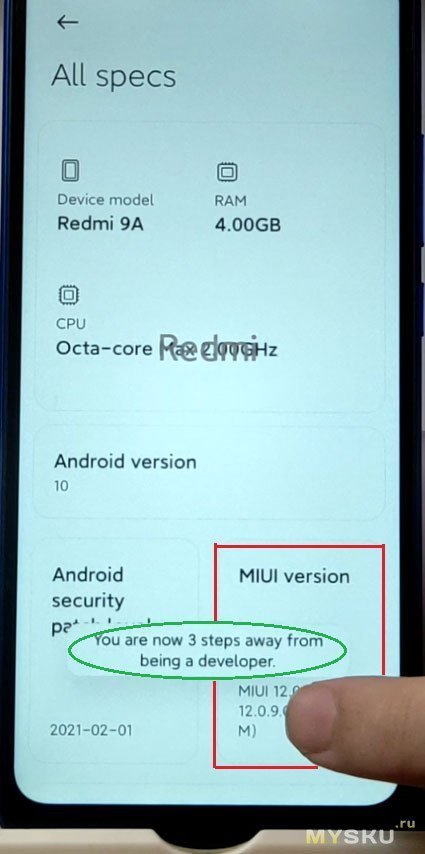
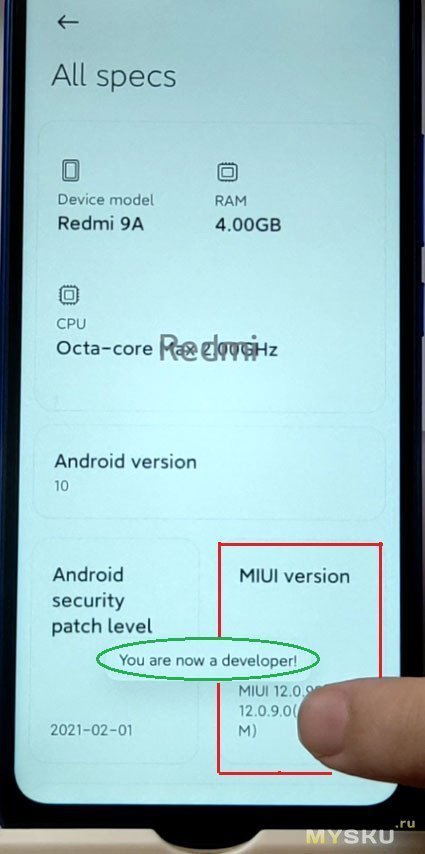
3. Далее идём по пути Settings — Adittional Setting — Developer options — Mi Unlock Status.
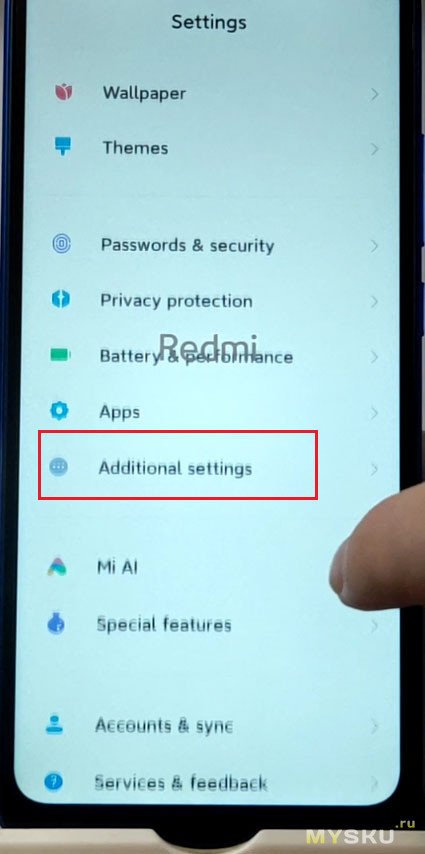
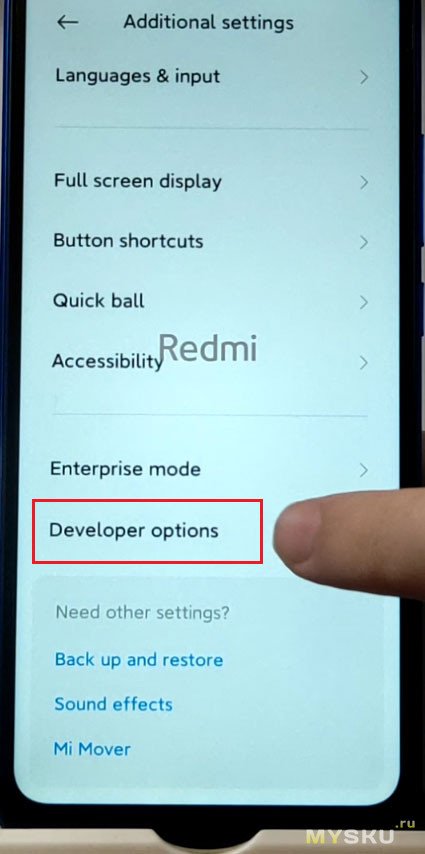
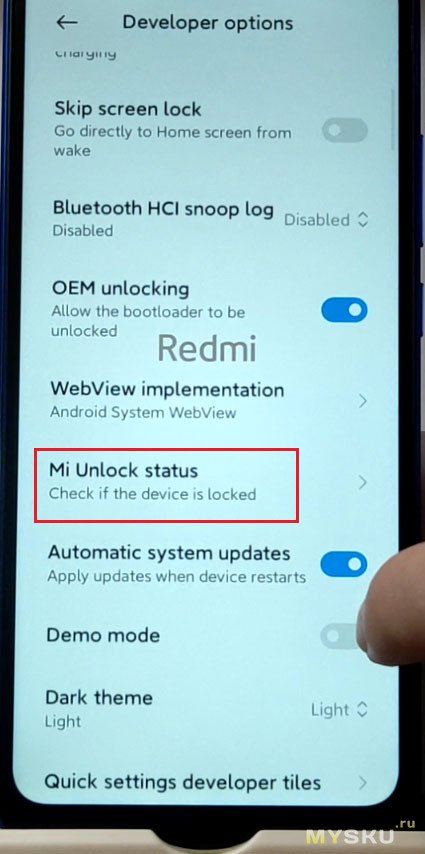
4. Здесь ясно написано, что загрузчик заблокирован (Device is locked). Будем это исправлять. Надо связать Mi-аккаунт с телефоном. Нажимаем на Add account and device.
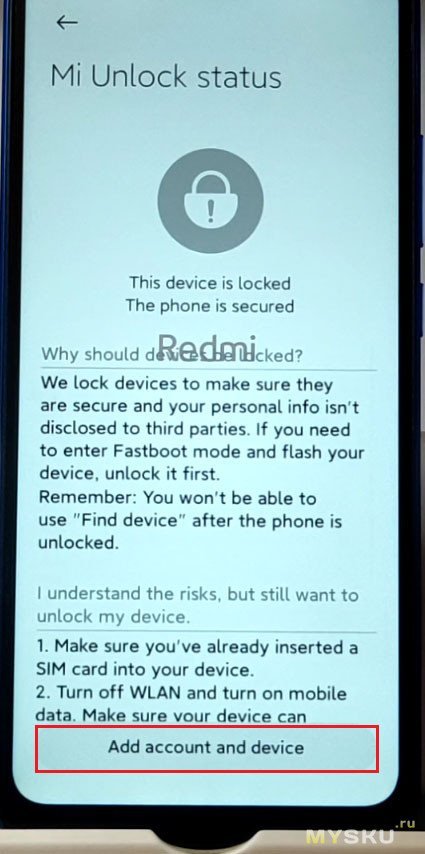
5. Если уже есть Mi-аккаунт, то нажимаем на Sign in using Mi account.
Вводим почту и пароль -> Sign In -> Continue
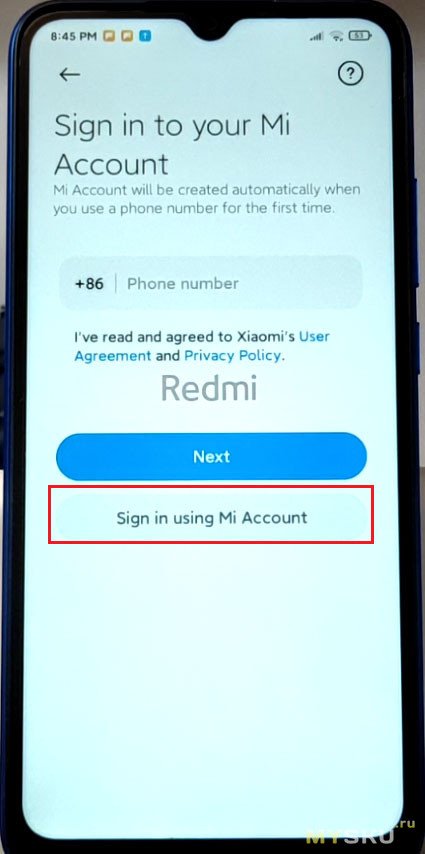
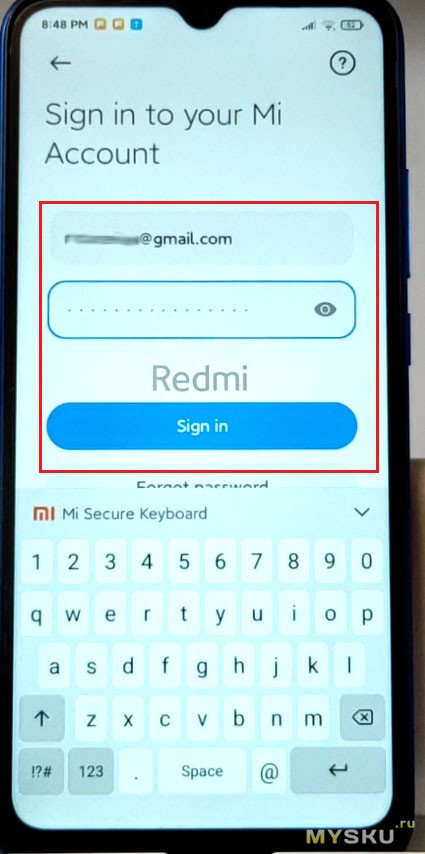
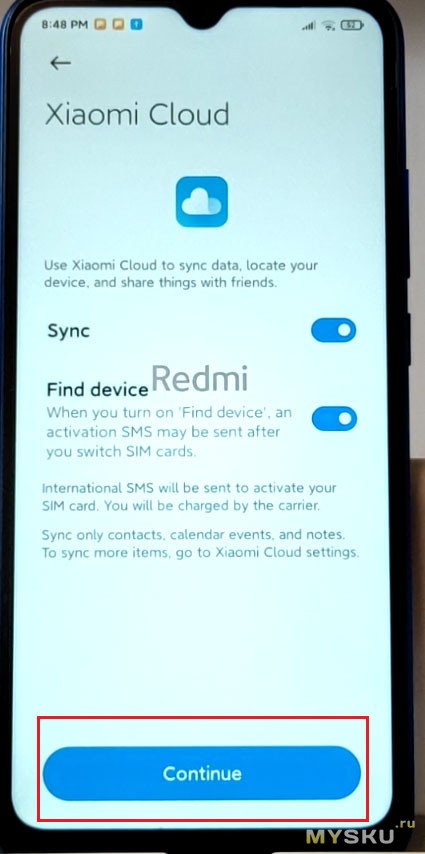
6. Произойдёт верификация аккаунта и появится окно с MI-аккаунтом.
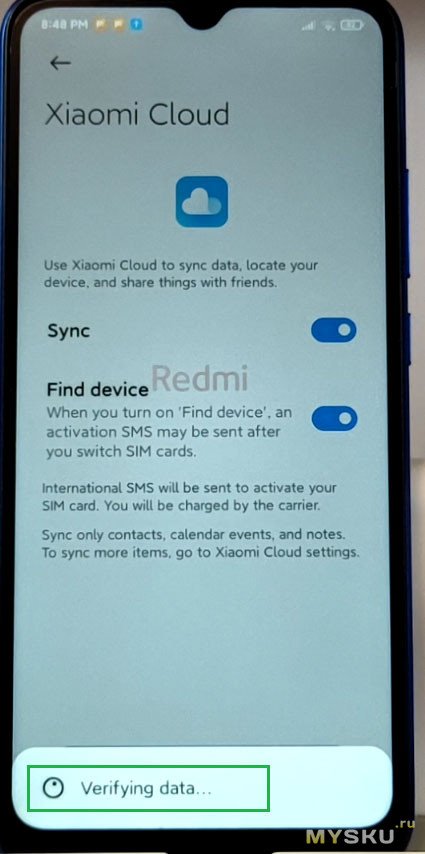
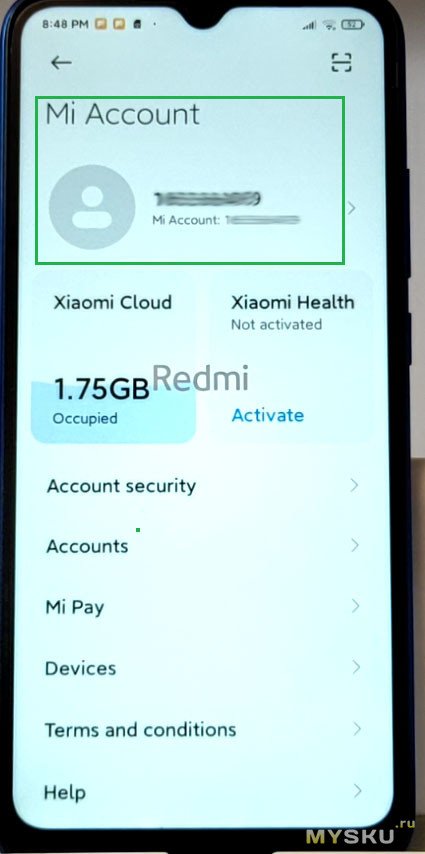
7. Идём снова по пути Settings — Adittional Setting — Developer options — Mi Unlock Status, и опять нажимаем на (Add account and device)
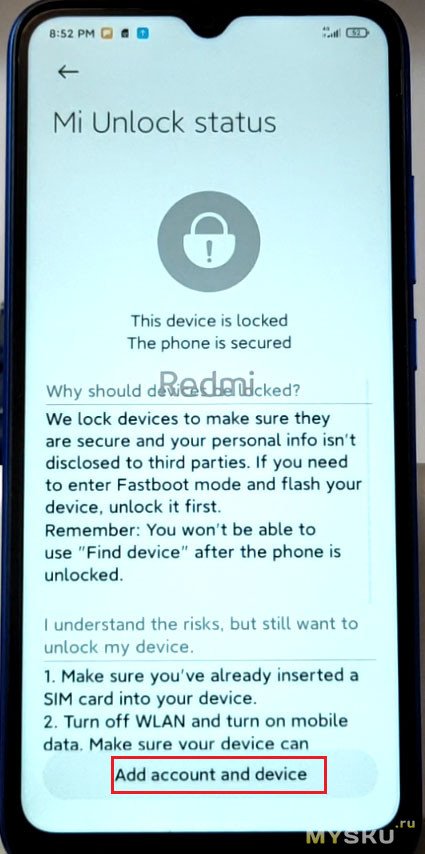
8. Появится всплывающее окно (Preparing to add account and device...)
Возможно с первой попытки привязка аккаунта к устройству не удастся (Couldn't verify, wait a minute or two and try again)
Тогда через пару минут снова сюда заходим и нажимаем на (Add account and device).
Наша цель, чтобы появилось всплывающее окно (Added Succesfully. Mi account is associated with the device now)
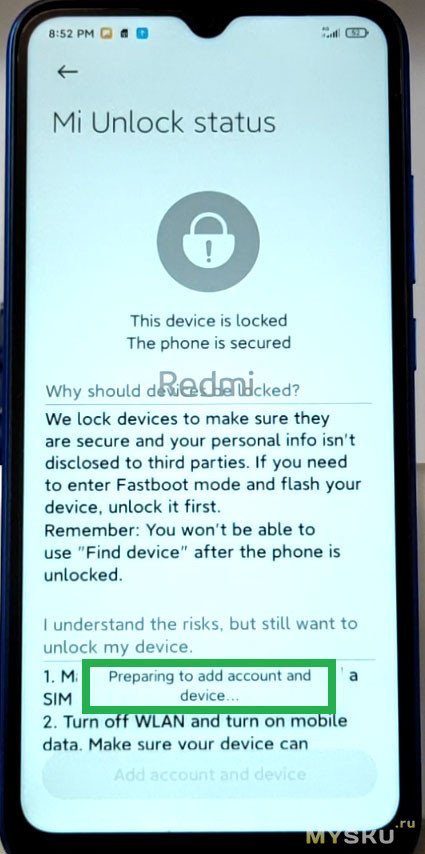
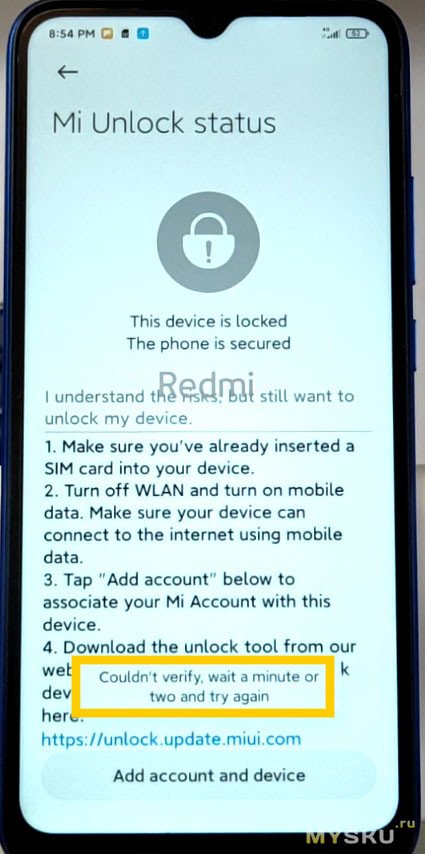
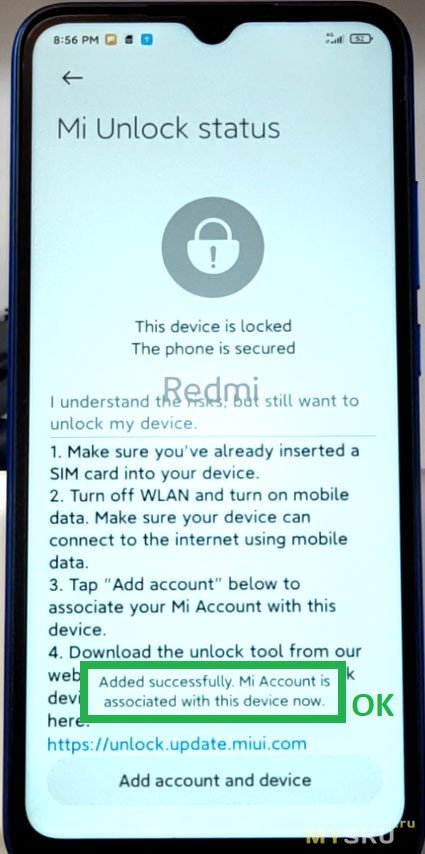
9. Переводим смартфон в режим Fastboot, перезагрузив его или включив с постоянно зажатой клавишей громкость вниз. На экране должен появится заяц в ушанке с надписью Fastboot. Подключаем телефон через оригинальный USB-кабель к компьютеру под управлением Windows 10.
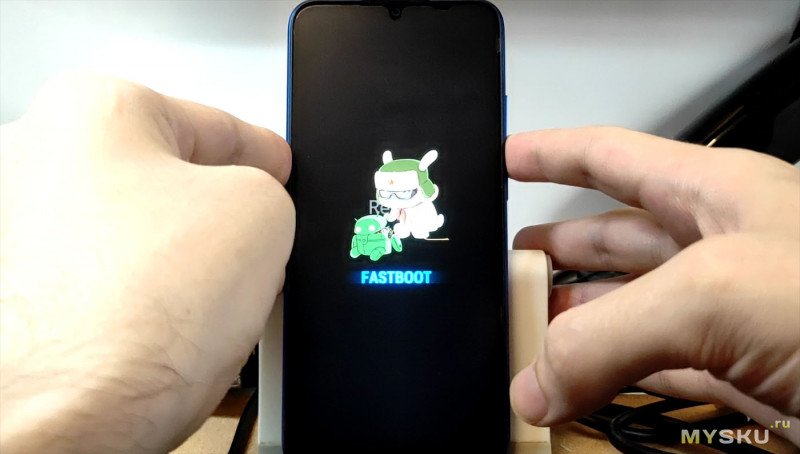
10. Смартфон подключен к компьютеру. Сперва проверим как он определяется в Диспетчере Устройств (правая клавиша мыши по значку Windows в левом нижнем углу). Смартфон на данном этапе определился как неизвестное Android-устройство. Это говорит о том, что необходимо установить ADB-драйвер.
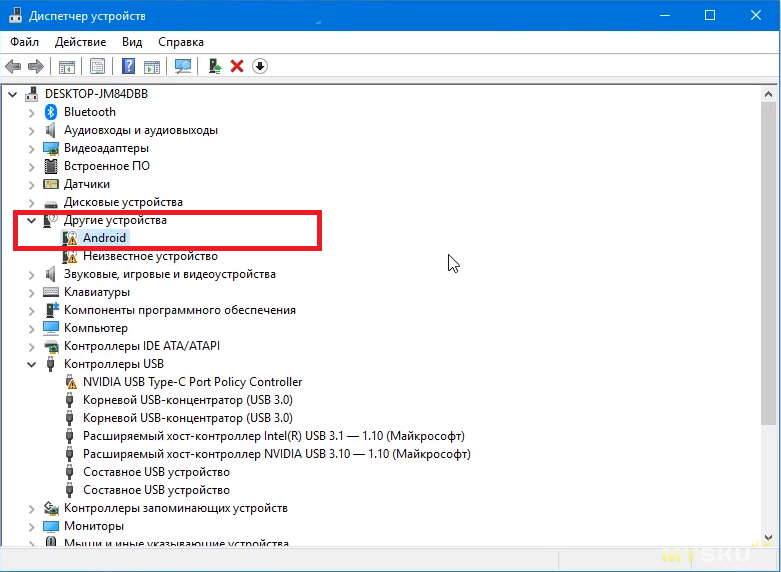
11. Скачиваем этот архив, распаковываем в корень диска C:\. Заходим в эту распакованную папку ADB+driver+v1.17+lite, и если у вас 64-битная Windows, запускаем от имени администратора Setup.exe. Потом Далее -> Установить
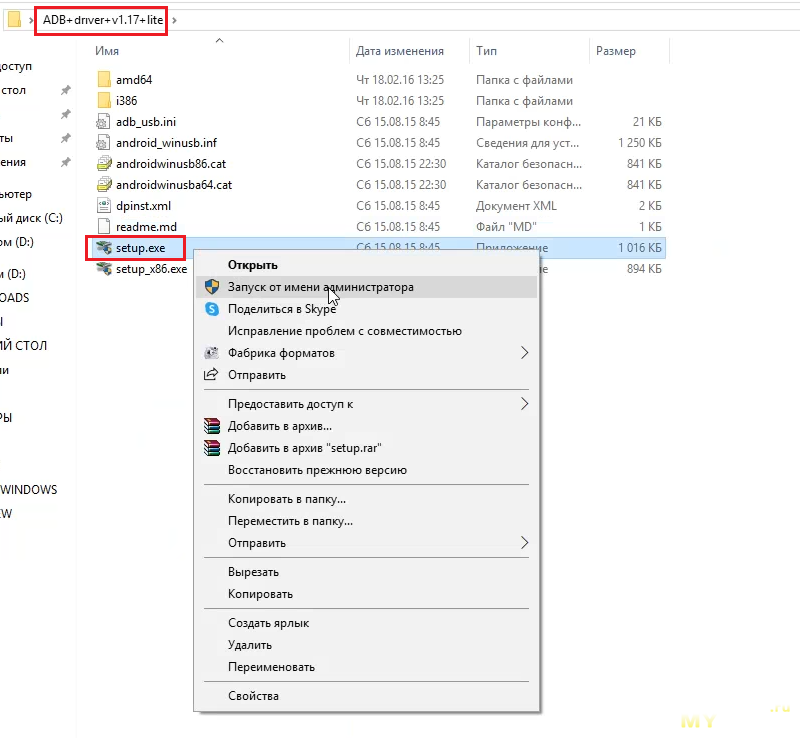
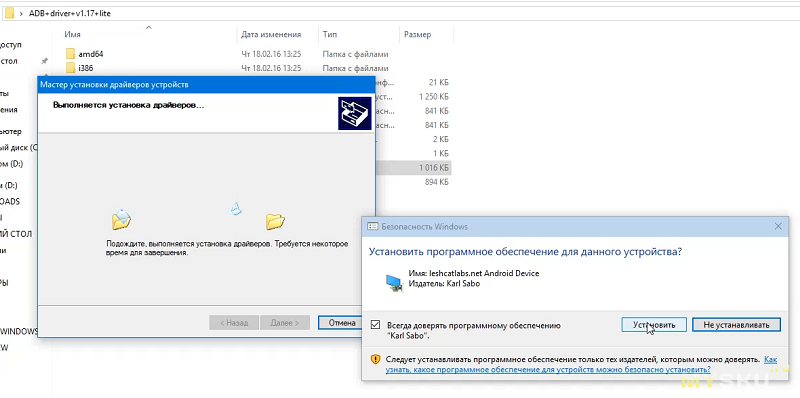
12. Если установка прошла успешно, то снова зайдя в диспетчер устройств, увидим, что смартфон теперь определяется как Android ADB Interface.
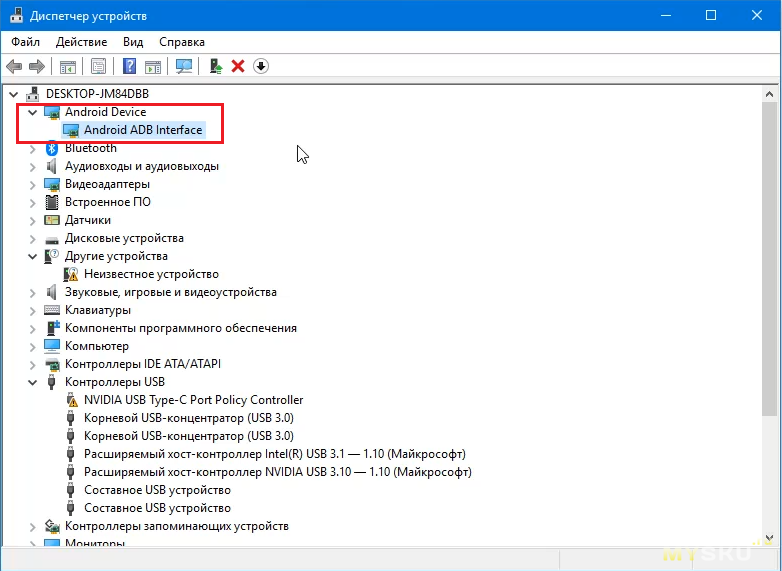
13. Скачиваем и распаковываем MiFlash Unlock в корень диска C:\. Это утилита для разблокировки загрузчика. Заходим в папку с программой, запускаем от имени администратора batch_unlock.exe
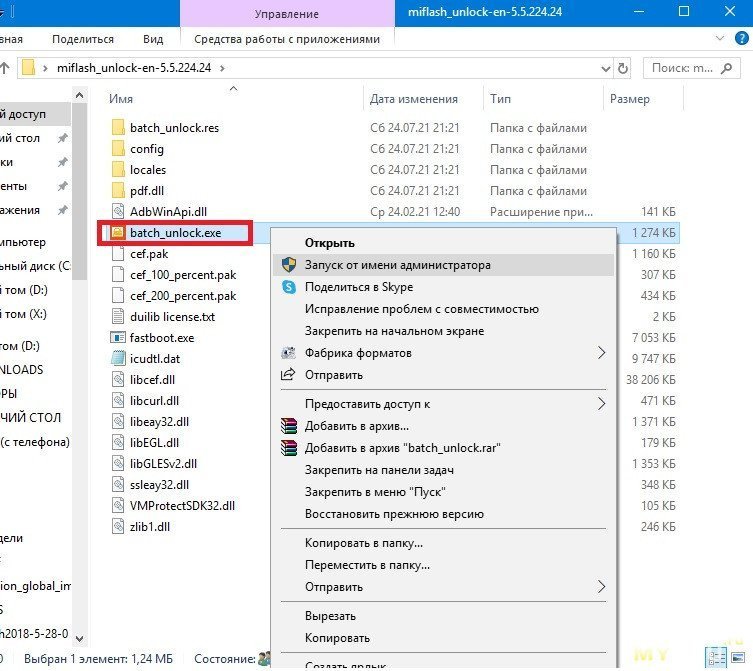
14. Появится данное окно, где, обратите внимание, в первой строке определился подключенный смартфон. Напротив него виден статус Locked, но это пока. Нажимаем на кнопку Sign In в левом нижнем углу интерфейса программы.
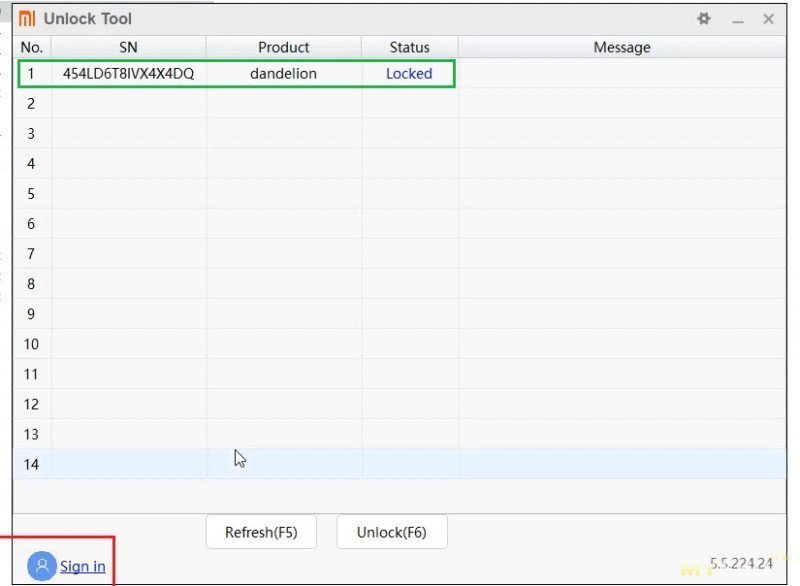
15. Вводим данные того же MI-аккаунта, через который мы авторизовались ранее в смартфоне. Эдектронная почта, пароль, затем номер телефона для восстановления пароля, вводим капчу, — на телефон принимаем СМС с кодом проверки, который вводим в поле программы, затем нажимаем Next.
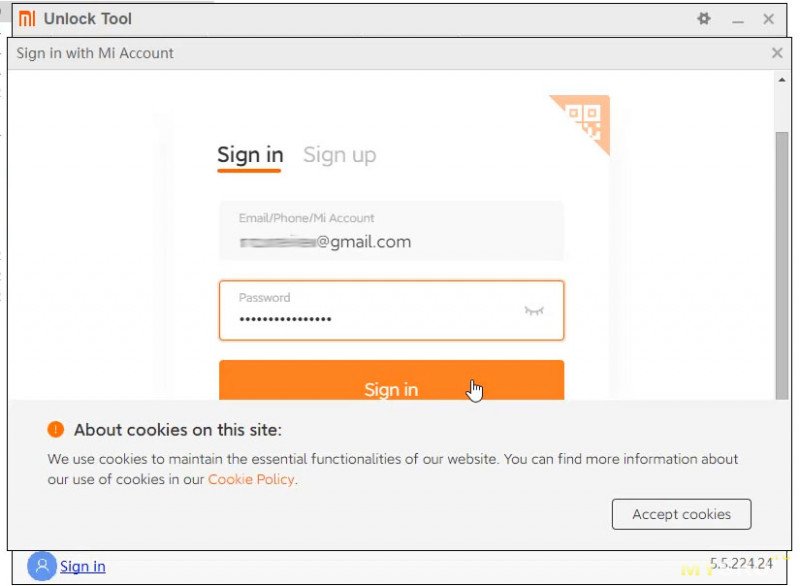
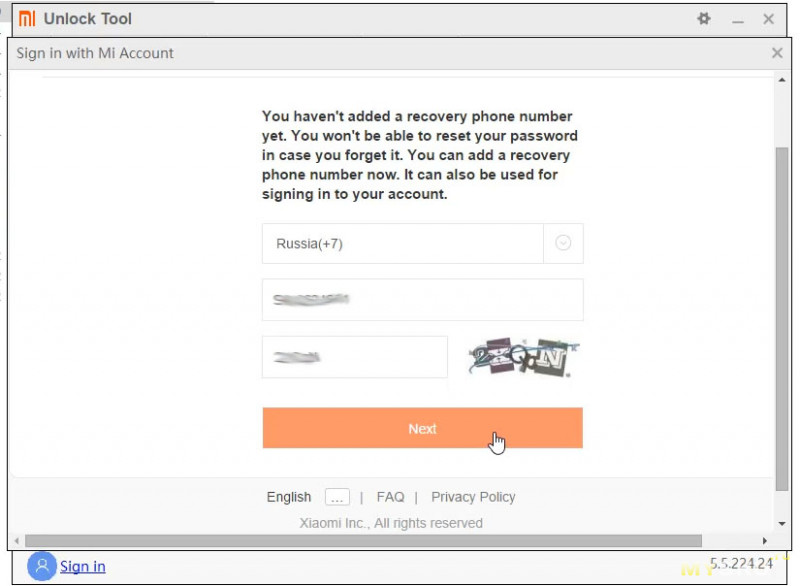
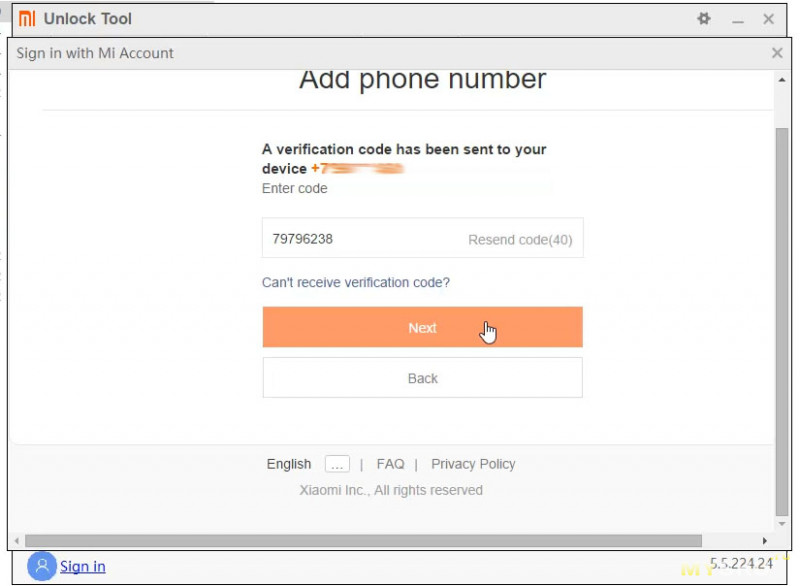
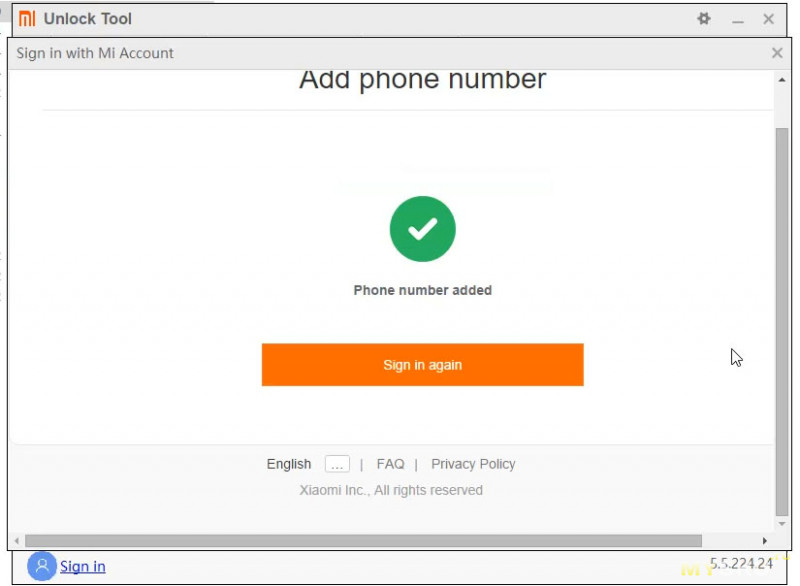
16. В итоге мы авторизовались в программе MiFlash Unlock — внизу в левом углу будет написан идентификатор MI-аккаунта, и он, напомню, должен совпадать с MI-аккаунтом, который ранее привязывали к телефону.
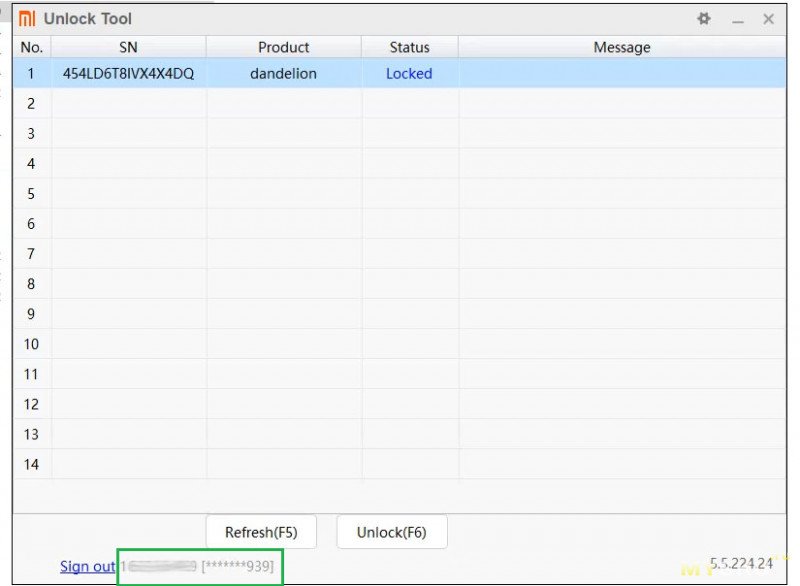
17. Выделяем первую строку с определившимся смартфоном, нажимаем Unlock (F6) внизу программы. Где-то с минуту-две будет крутится кружочек.
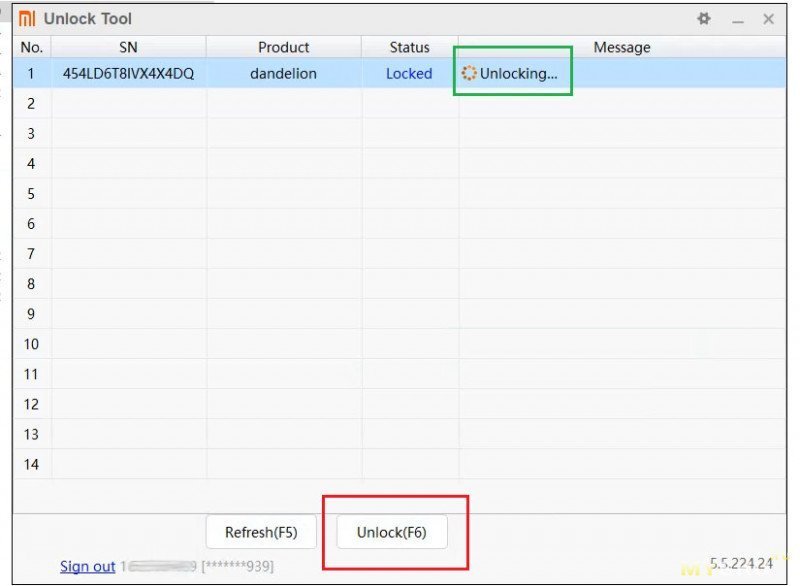
18. В колонке Message появится интересная надпись (Please unlock 168 hours later) — это значит, что запустился таймер обратного отсчёта и через 168 часов реального времени (у вас это может быть другое время, у всех по разному) надо будет снова подключить смартфон к компьютеру в режиме fastboot, открыть программу MiFlash Unlock и повторно нажать на кнопку Unlock (F6). На данном этапе можно закрыть программу, а телефон перезагрузить в нормальное состояние путём удерживания кнопки питания и отсоединить кабель.
Внимание! Пока выжидаем таймер, никаких манипуляций с MI-аккаунтами на телефоне и в программе MiFlash Unlock делать нельзя, — ни удалять, ни сбрасывать настройки, ни изменять. Необходимо оставить всё как есть. Смартфоном можно пока пользоваться, как звонилкой, просмотрщиком web-страниц или снимать фото.
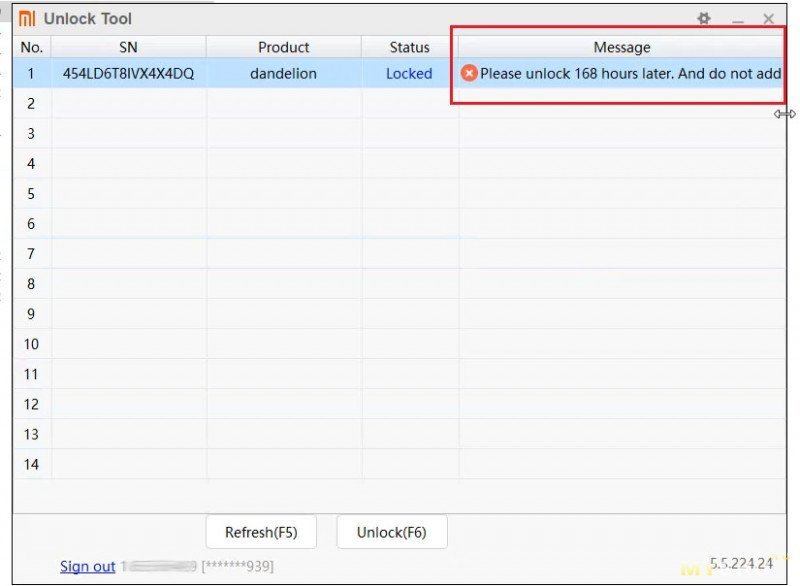
===============================

===============================
19. Допустим, уже прошло 168 часов. Продолжаем процедуру разблокировки. На данном этапе следует предупредить, если за это время на смартфоне появились какие-то нужные данные/фото, то рекомендую их заранее перенести на компьютер, поскольку последующие операции повлекут их удаление из памяти смартфона.
Снова вводим смартфон в режим Fastboot путём перезагрузки или включения с длительно зажатой клавишей громкость вниз, подключаем его к ПК через оригинальный USB-кабель, и снова запускаем ту же утилиту — MiFlash Unlock от имени администратора.
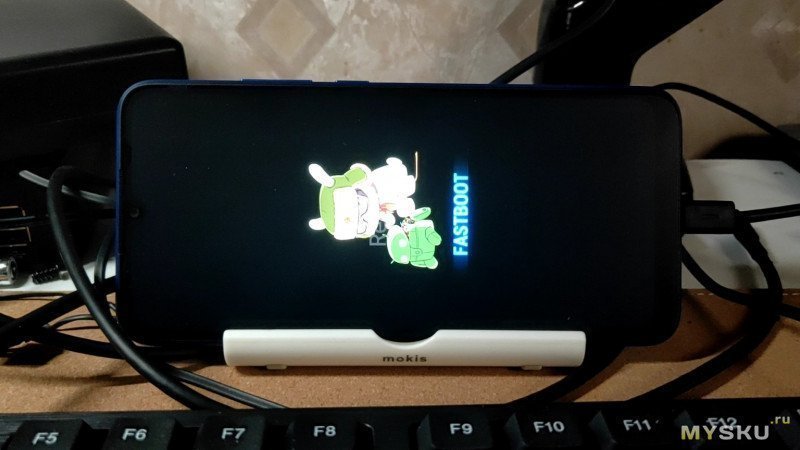
20. Смартфон определился, статус пока Locked. Выделяем первую строку и нажимаем Unlock (F6)
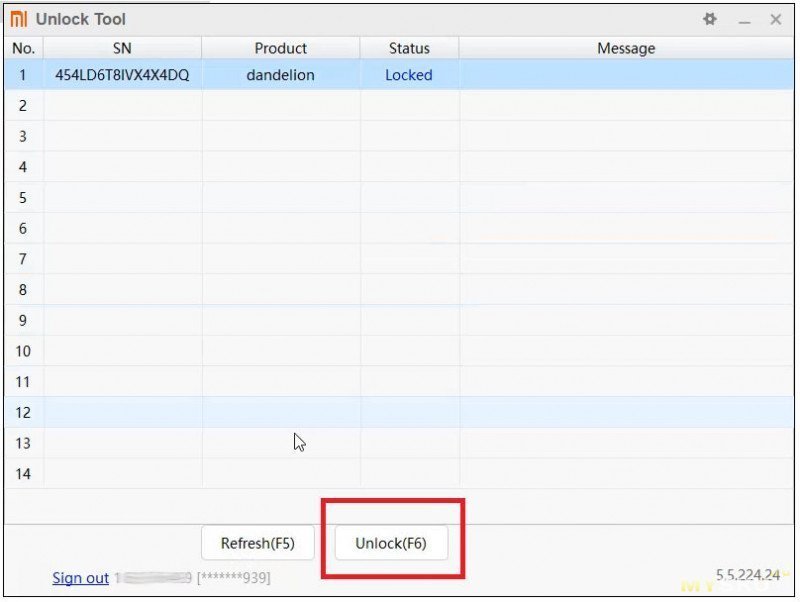
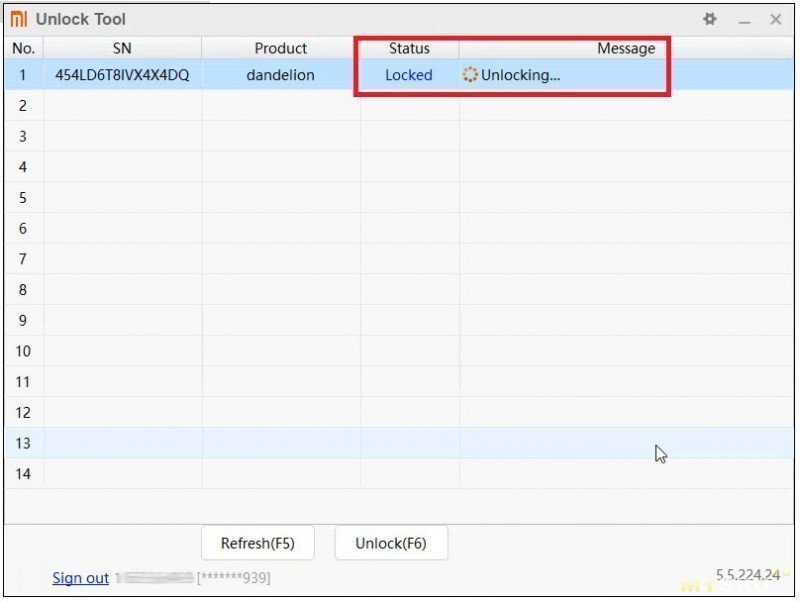
21. Смартфон пропадёт из программы, это нормально. Программу можно закрывать.
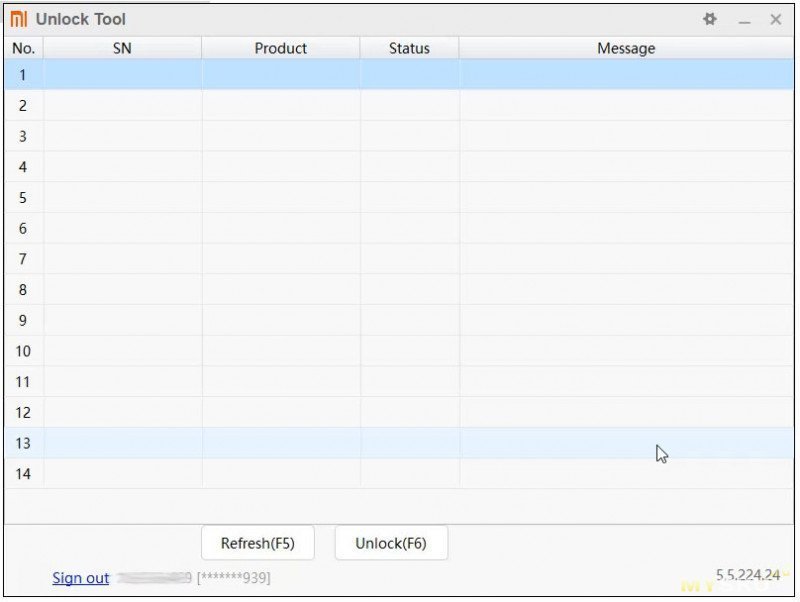
22. Смотрим тем временем, что происходит на экране смартфона. Появится заставка Redmi, и, обратите внимание — значок разблокированного замка.

23. Где-то на несколько минут появится заставка MIUI.
Это тоже нормально, поскольку автоматически был произведён сброс настроек.

24. Запустится смартфон и появится такой чёрный экран с двумя кнопками, нажимаем на верхнюю, авторизуемся в MI-аккаунте или пропускаем. Можно ради интереса активировать расширенные настройки разработчика, как было описано в 2-3 шагах — в статусе Mi Unlock увидим, что загрузчик разблокирован. Немножко поздравляю. Но впереди вторая глава.
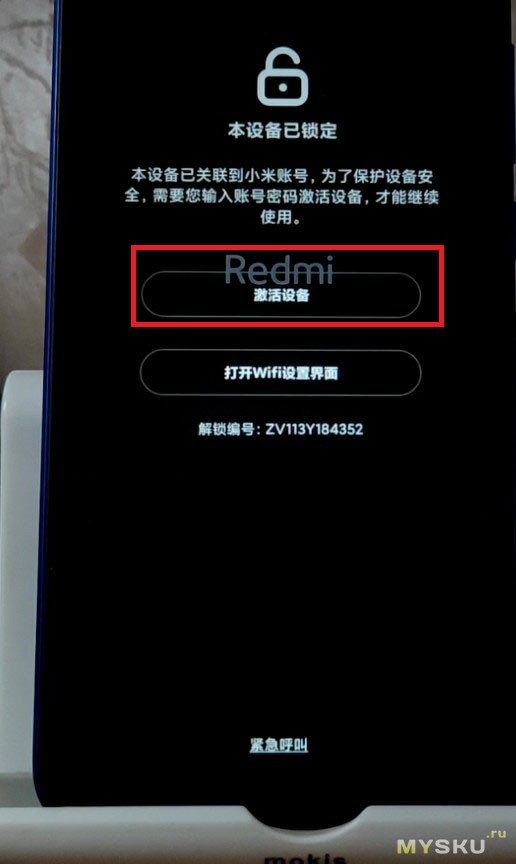
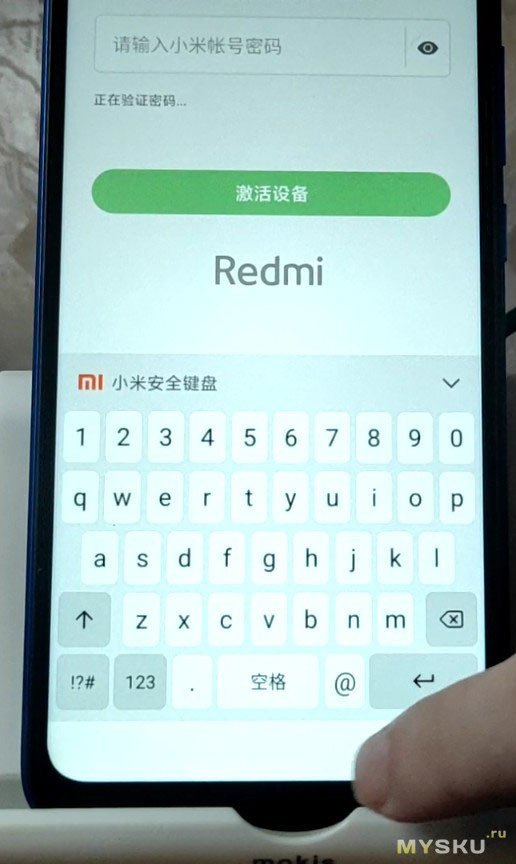
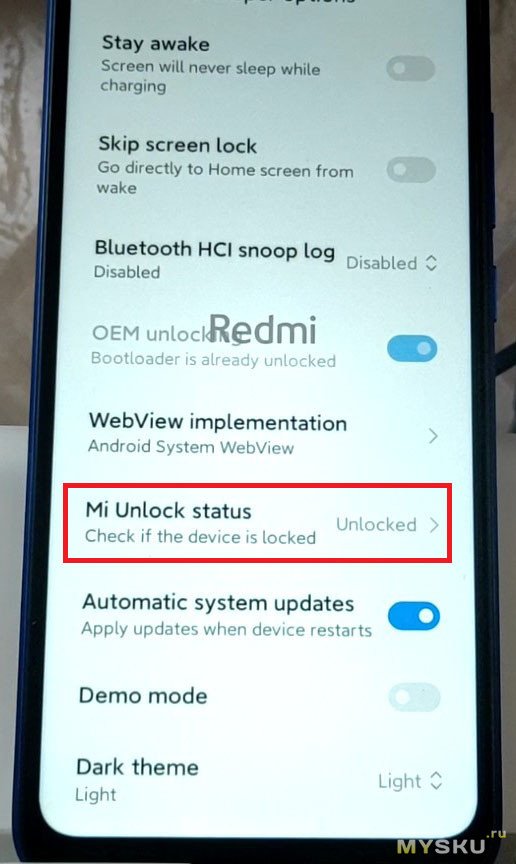
ГЛАВА 2. УСТАНОВКА ГЛОБАЛЬНОЙ ПРОШИВКИ
1. Идём на страницу с прошивками для Redmi 9A. Я выбрал последнюю глобальную прошивку Redmi 9A / 9AT – Global Stable — три версии для скачивания: для Recovery, OTA и Fastboot. Нам нужна именно Fastboot-версия с расширением *.TGZ.
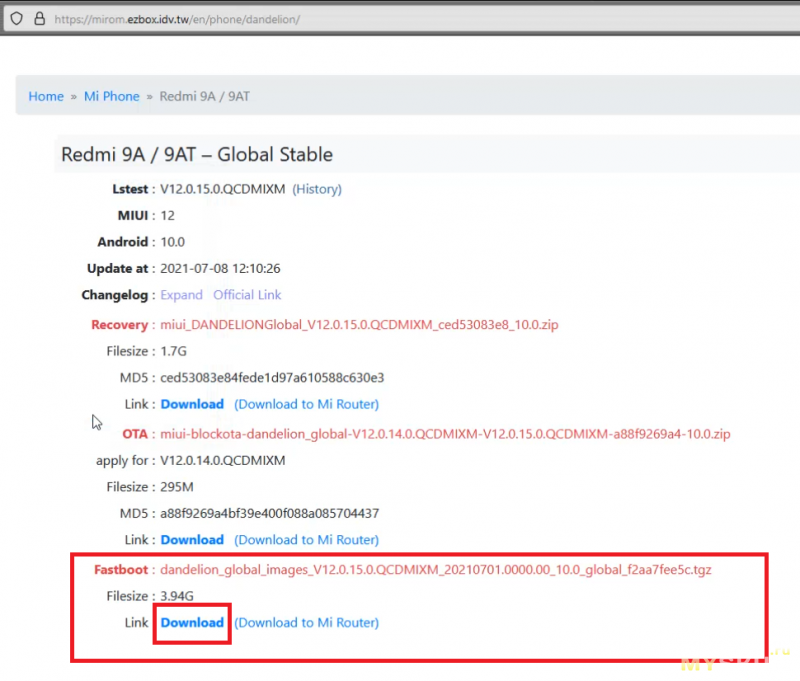
2. Качаем, и распаковываем из архива папку c прошивкой в корень диска C:\, чтобы получилось так.
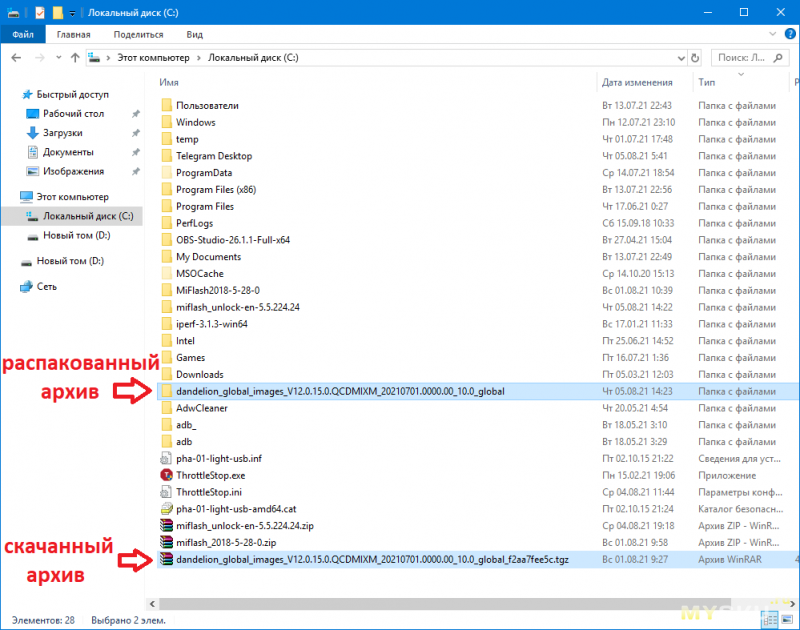
В этой папке с прошивкой, соответственно должны лежать файлы, а не ещё одна папка. Ничего не трогаем, закрываем.
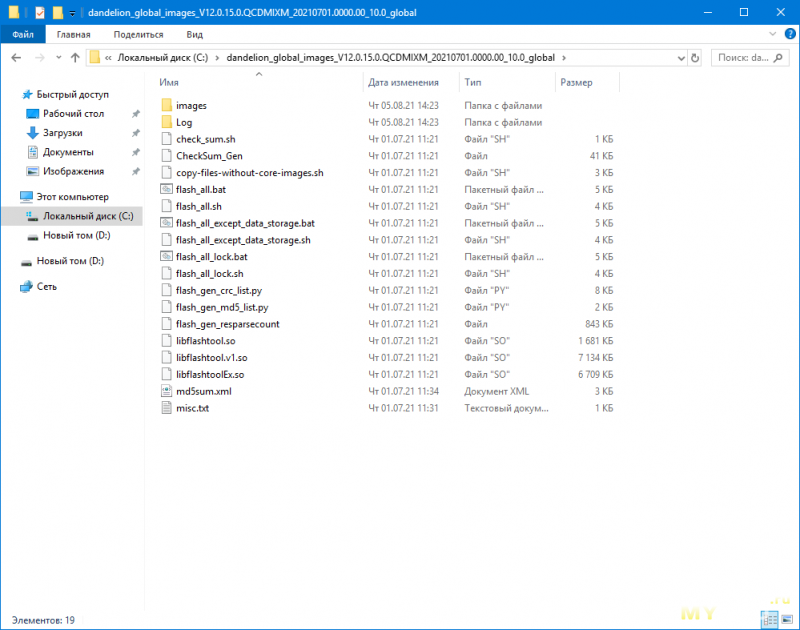
3. Переводим смартфон в режим Fastboot, перезагрузив его или включив с постоянно зажатой клавишей громкость вниз. Подключаем через оригинальный USB-кабель к компьютеру.
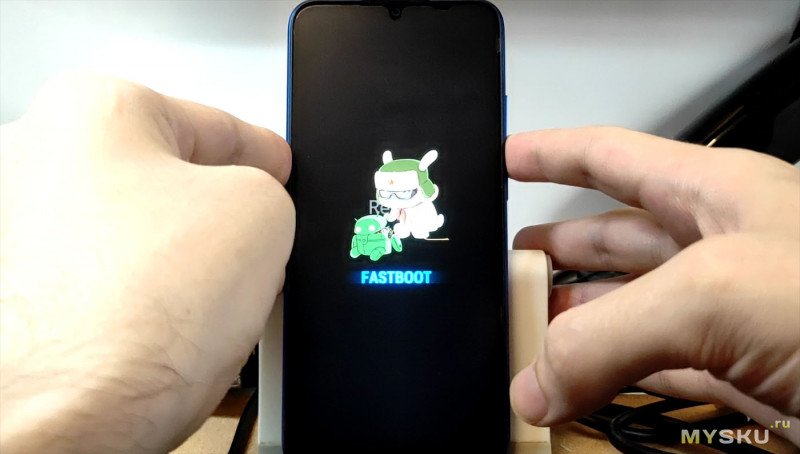
4. Качаем и распаковываем в корень диска C:\ программу-прошивальщик MiFlash.Запускаем от имени администратора файл XiaoMIFlash.exe
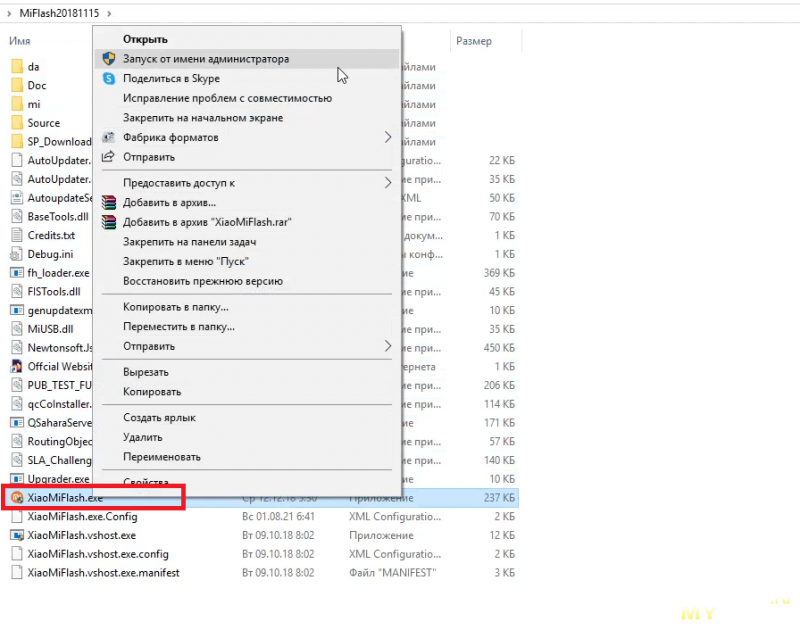
5. Через кнопку Select выбираем ранее распакованную папку с прошивкой.
Важно — внизу интерфейса обязательно поставить галку на пункте Clean All.
Если оставить галку на clean all and lock — получите «кирпич».
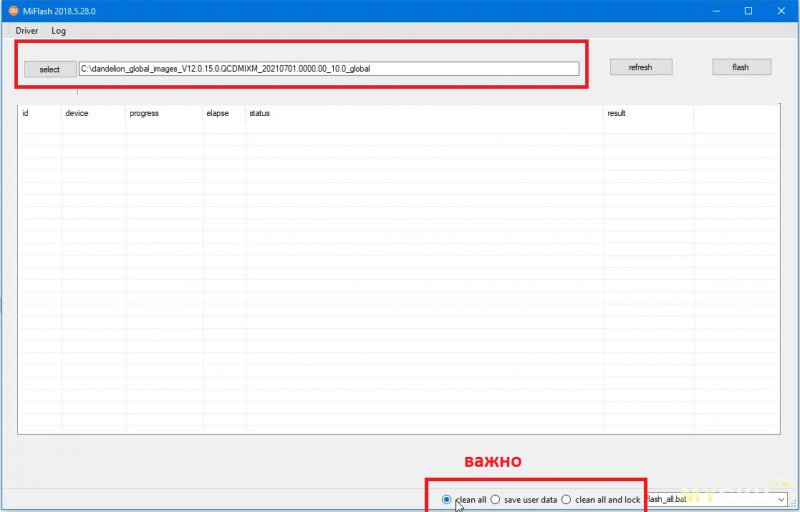
6. Нажимаем кнопку Refresh — в списке в 1-й строке должен определиться данный смартфон.
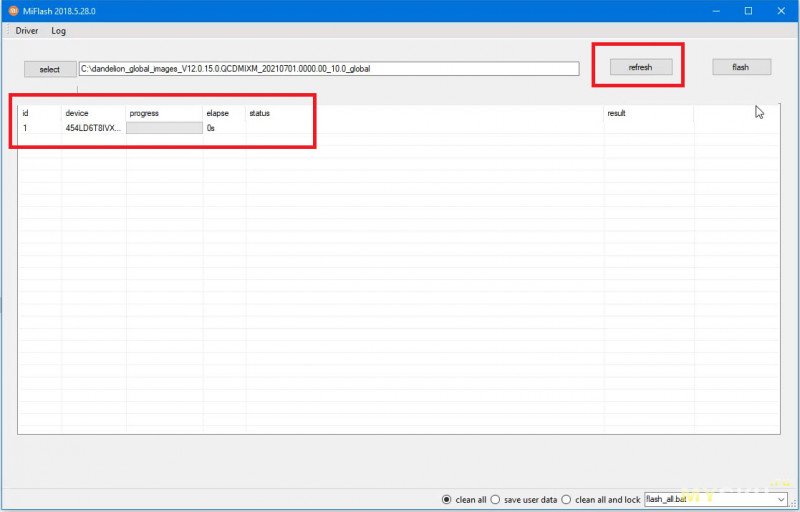
7. Нажимаем кнопку Flash — начнётся процесс прошивки.
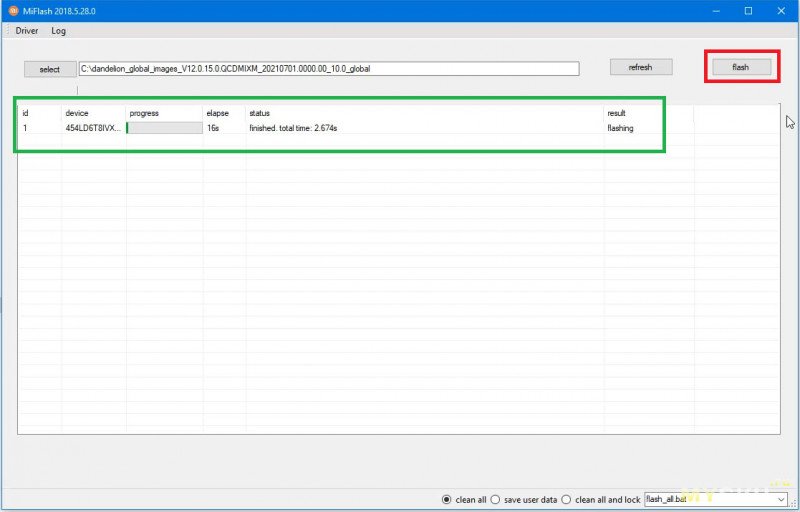
8. Спустя несколько минут в случае успеха прогресс-бар дойдёт до конца, а в статусе появится надпись Sucess (успешно)
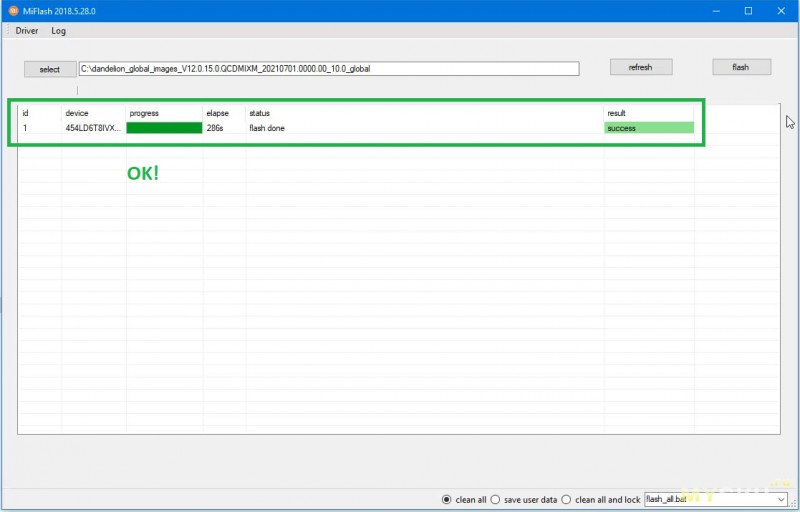
9. На экране смартфона тем временем появится логотип MIUI на несколько минут, затем ввод данных MI-аккаунта, как в предыдущий раз при разблокировке загрузчика. Нажимаем/пропускам тоже самое.


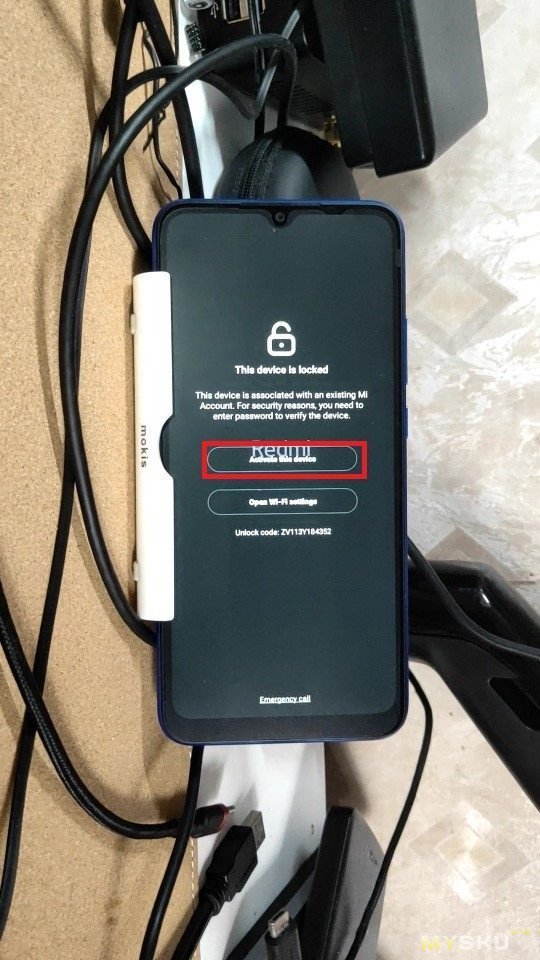
10. Если вы дошли до этого момента, поздравляю торжественно! У нас появился русский язык + PlayMarket.
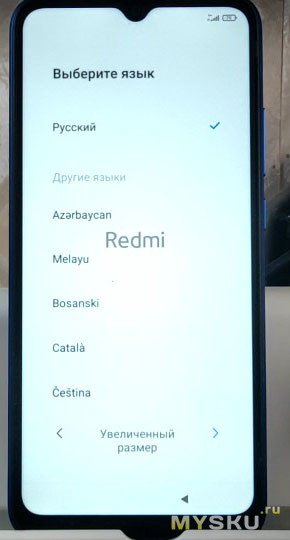
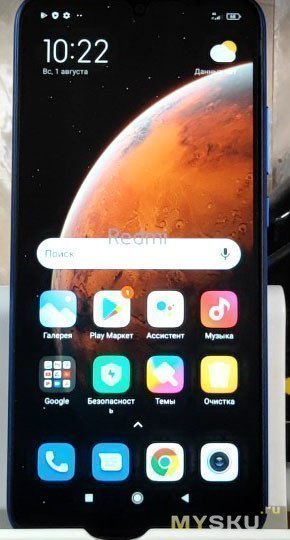
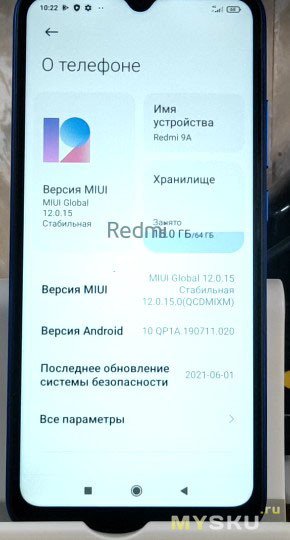
Итоги
Надеюсь, было полезно.Обновление
1) Приложение Сбербанка работает. Root не устанавливался.2) Блокировать обратно загрузчик — нельзя, телефон «окирпичится».
=====================
Китайские версия смартфонов:
Версия 4/64 в зелёном цвете — 7490р (102$)
Версия 4/64 в синем, подороже — 7999р (109$)
Версия 4/64 в зелёном и подешевле — 6799р (93$)
______________________________________
Самые обсуждаемые обзоры
| +57 |
3721
97
|
В общем — кому надо запись, только прошивка с оригинальной сяомишной звонилке.
Он стоит тех же денег но глобальная версия с нормальной зарядкой?
И полгода тупейшие вопросы не читающих инструкцию с картинками просто надоедали, но получали копипасту верного ответа в кумыс-личку.
Сразу после того, как я создам заявку
На разблокировку и отсоединю телефон её можно будет вытащить?
Но, всегда будут желающие чтобы оно прошилось само по себе, поэтому гайды и пояснения к ним можно сочинять бесконечно :)
Так что весьма сомнителен смысл экономии, ради получения неполнофункционального телефона.
Ну или хотябы укажите явно, что приложение Сбера на таком теле не запустится.
Магиск не плохо с этим справляется. Про сбер не скажу, у меня его нет, судя по ветке на том сайте, решаемо, но другие банковские запустились с полпинка.
Чуть сложнее оказалось с корпоративными майкрософтовскими заморочками, но тоже решилось.
Кому что делать- каждый выбирает сам.
Кто-то без задней мысли закажет аппарат и будет иметь непредвиденные проблемы, тем более что ссылки ведут на OZON.
Получить кирпич (сейчас правда риски не большие) гораздо более серьезное последствие, чем не работающее приложение, что исправимо как минимум 2 мя способами.
В общем эти заморочки для тех, кто готов ковыряться, иначе я бы не рекомендовал даже начинать, тем более ради такой экономии
А вот приложение Ikea выдает предупреждение, что не рекомендуется его запускать на взломанных устройствах, хотя Magisk от него тоже спрятан.
Превосходно работают приложения трёх банков, в том числе зелёного гуанобанка «с антивирусом». Никаких проблем. Хотя нет, года два назад проблемы были — приложение гуанобанка сообщало, что «ай, небезопасно!», но при этом работало.
Что я сделал не так?
Кстати, про «запись».
пользую Mi 9SE
купил с MIUI 10
сейчас MIUI 12.5
прошивка официальная русская, рута нет, ставил все обновления, проходившие ОТА
запись в штатной звонилке была и есть
напомнить вам, c какой версии Android запретил эту фичу?
Да, версия MIUI косвенно привязана к версии Андроид. Но говорить, что банковские приложения не работают из-за MIUI — это как минимум некорректно.
Как и некорректно говорить, что «MIUI — это оболочка».
P.s. А то, что MIUI под Андроидом 9+ умеет писать с внутренней линии — это скорее похоже на нарушение условий Гугла на модификацию Андроида, и показывает, насколько глубоко MIUI вросла в систему.
Или Андроид — всё ещё свободная ОС, и это китайцы прогнулись под мировое (читай — американско-европейское) законодательство?
Каждый может создать какой угодно свой мод и в частном порядке накатить туда гаппсы. Но, если одобрения гугла нет, нет соответствия ПО требованиям гугла — работать эти гаппсы будут с ограничениями, вроде невозмозжности использования того же гпей. Та же Xiaomi долго забивала болт на внедрение NFC в бюджетки, в том числе и потому, что для этого нужно подгонять свой софт под требования гугла. Только когда увидели, что конкуренты с NFC реально поджимают, NFC начал массово появляться в недорогих XIaomi. И примерно в это же время начала исчезать фирменная звонилка.
Проверю на сбере и в случае чего, дополню пост.
_____________
Приложение сбера будет корректно работать, если его установить на двух разных телефонах и войти в один и тотже аккаунт? Кто-нибудь проверял?
Приложение Сбера работает, платежи уходят.
Никаких root-ов, магиска и прочего — не ставилось.
Зачем замазывать цыфры имей, если тоже записано в штих коде?
Ваш имей 861211хххххх917
То что стоит блокировка загрузчика с одной стороны хорошо, теряется смысл в краже телефонов, но такие манипуляции со своим телефоном осилит не каждый.
Китайцы так делают исходя из своих китайских соображений, в частности у них много чего заблокировано в стране.
И не имеют ввиду что кто то будет заморачиваться с заказом в Китае телефона и перепрошивкой, когда есть глобрльная версия.
Каждый сам себе злобный Буратино
не ставил ни разу, — там уже есть русский и playmarker?
Раньше прошивки с поддержкой ОТА именовались именно «бла-бла-бла_ОТА_бла-бла-бла». Ну, либо люди научились прошивать телефон через ОТА в домашних условиях, а я безнадёжно отстал от прогресса…
А если не хватает — то моежт перепрошивать и не надо? А детальная инструкция может оказать и медвежью услугу.
PS Я пока все свои телефоны при покупке перешиваю, так что полезность под сомнение не ставлю. Но это свои. У дочек телефоны с заводской прошивкой.
PPS В качестве иллюстрации можно погуглить старый, смешной и поучительный текст «Реальный случай из практики службы технической поддержки редактора Word Perfect»
PPPS Ссылку не привожу сознательно ;)
Каждый имеет право продавать веревки и мыло. А если кто-то другой завяжет один конец веревки где-то повыше, заплетет другой конец в петлю и просунет шею — ну и что, ето ЕГО права. Конституция поддерживает, что каждый имеет право быть идиотом, по своему усмотрению. Только не надо мешать другим быть идиотами. :)
Наркотики тут идут мимо, так как они запрещены законом.
Ну или для оценки масштабов проблем и рисков и своей готвности делать это. На синем сайте это все есть, в гораздо больших количествах, что для новичка, скорее минус, чем плюс. Разобраться в том объеме с нуля не так просто, несмотря на наличие факов.
Изложено, кстати, очень не плохо, как раз для получения первых знаний или для «вспомнить всё» более опытных
у каждого производителя свои заморочки
Поняв что такое пршивка, рут, загрузчик, разлок, ADB… можно делать и другие телефоны.
А заморочки есть не то, что у каждого производителя, но и при каждой перепрошивке. Иначе не было бы тем на сотни страниц
Исправить нельзя
Просто большинство людей не хотят читать все в шапке (и главное, внимательно). Прочитав оную, все вопросы, как правило отпадают. А если и остаются, то или ваш случай уникален, или вы не все внимательно прочитали.
Да, здесь все с картинками и пошагово, но, если у людей, пытающихся это повторить, возникнет какой то вопрос (или на выходе какого нибудь пункта не ожидаемый результат) — то куда они обратятся? правильно, на 4pda в профильную тему.
А ваш труд скопируйте на 4pda в тему 9A (непосредственно прошивку аппарата) — модераторы закинут в шапку, пользователи плюсик в карму занесут.
незнаю по какой причине, но все ссылки с муськи почему-то агрессивно блочатся на этом форуме.
Пробелма 4 пда, что в обширных темах, несмотряна факи, начинающему не просто начать
ps ниже прочитал, что, да. Но опять же — смотря на какой прошивке.
за 7990 в м-видео — с памятью 2/32
а у меня в посте за 7500 — с памятью 4/64
Вопросы появляются, когда вы вставляете СИМ любимого оператора, который умеет в 4G, и оно вам для чего-то надо. В разных странах — разные наборы частот (так называемые «band») и их количество. Для каких-то стран они одинаковы или один набор перекрывает другой, для каких-то — разные. В случае Китая и России — перекрытие минимально, с вероятностью в 95% вы не сможете в 4G. Окончательно и бесповоротно не сможете.
К примеру, лично я (напомню — Redmi 4X, осознанно покупалась «глобальная» версия — на 200 рублей дороже, но зато вообще без любых возможных проблем) 4G включаю только тогда, когда 3G не работает, но нужен Интернет (у нас в городе такая ситуация может быть в крупном торговом центре) — мне плюшки 4G вообще до фонаря, ибо они в наших Сибирях виртуальны. Использовать 2G для Интернета — спасибо, у меня был Сименс SL45i. Напользовался «по самое нехочу». )
А какой-нибудь
телефонодрочербезмозглыйтехногик без них прожить не может, ибо у него все мозги засраны рекламой «самых новых технологий» — для него наличие этого 4G жизненно необходимо. И если он из соображений экономии купил «китайку» © — как минимум трясучка ему обеспечена…Помнится, я в зеленый гуанобанк звонил раза три, и писал в техподдержку — какое-то время спустя оно начало работать молча.
Все хакерские примочки обсуждаются не с официальным разработчиком банковского приложения.
Человек перешёл с 6А 2/32 на 9А 4/64.
Что получил? — 4-7 дней автономности от 1 заряда, большой экран, громкий динамик, больше памяти, даже играть можно (те же танки, даже плавно на средне-высоких).
Поэтому для активного бытового использования (звонки, любительское фото, социальщина, сайты) вариант хорош. А что ещё нужно на телефоне за 7.5 т.р.? брутфорсить, обучать нейросети, майнить крипту, распределять вычислительную нагрузку от адронного коллайдера (условно)?
телефонодрочербезмозглыйтехногик — наверное, на фоне двадцать пятого айфона платформа примитивная. Но окружающим не про шашечки, окружающим ехать.Обалденный телефон. Главное — за пределы МКАД не выезжать, ибо сетку ловил слабо.
РУТ МОЖНО СТАВИТЬ, ВООБЩЕ КОНСТРУКТОР «СДЕЛАЙ САМ», а не телефон. Бэкапил его еженедельно.
Был Redmi Note 5 — обалденная камера и проц (для своей цены).
Запарили конструкторы, купил себе huawei Y6S. Все пашет без рута, связь хорошая.
Медленный, камера — дрянь. Но — не глючит. Так на нем полтора года и сижу.
Если нуджно пофоткать — достаю Note 5.
Допустим есть ветка по разблокировке загрузчиков. И собственно, «актуальная инструкция» в шапке. Перейдя в эту инструкцию, сразу увидел, что все манипуляции проделываются уже на глобальной прошивке с русским языком. Так вот. Новичка, который держит в руках китайский телефон с английским меню — это уже запутает, потому что в «той инструкции с форума — всё уже как-то по другому». Моей же целью было соблюсти точность.
Все можно понять и разобраться, вникнуть, делать все чотко по пунктам… но ждать неделю… вот это просто жесть… это меня поразило :))
Понапридумывают всяких ми аккаунтов потом мучайся с ними (все под эпл ай ди косят %)) ), и ладно если телефон в нормальных руках, но когда он попадает к дурачкам, которые нихрена не помнят не знают не могут… «ой я не помню логин, пароль, а симка на который зареген аккаунт уже в про… бе… а емейл хз..» это ппц, рука лицо… получается если такое происходит, то после сброса на заводские настройки у вас полукирпичь… :))
21 сентября
С сожалением сообщаем вам, что ваш заказ был отменен по системным причинам.
ладно хоть деньги вернули, но цены уже взлетели!
Однако, интригует пункт 2 в главе 2. Фраза «В этой папке с прошивкой, соответственно должны лежать файлы, а не ещё одна папка»
— вопрос, а если в этой папке не лежат файлы, а лежит ещё одна папка под именем ***.TAR?
После попытки её тоже разархивировать появляется папка с файлами, но только при выборе этой папки в MiFlash (глава 2, пункт 5) почему-то вылезает ошибка, а при её игнорировании не происходит прошивка, в колонке «result» получаю «error».
Как быть-то и где ошибка?
Отдельно хочется сказать огромное спасибо автору за подробную инструкцию. Просто лично меня эта неточность привела в ступор. Пришлось пробовать наугад. Ещё пугала фраза «у вас осталось 2 попытки!», потом прочёл в правилах, что этот счётчик обнуляется ежедневно. А я думал если с трёх попыток не ввёл то заблокируют аккаунт.
… начну с момента когда таймер запустился… допустим 168 часов
Ждём 168 часов…
В смартфоне не каких манипуляций с аккаунтом… и В ТОМ ЧИСЛЕ НЕ ЗАХОДИТЕ БОЛЬШЕ В РАЗДЕЛ СТАТУС РАЗБЛОКИРОВКИ MI UNLOCK!!!
Компьютер должен быть подключён к любому интернету… смартфон ТОЛЬКО К МОБИЛЬНОМУ (и он интернет там должен быть и работать)!!!
В компьютере открываем программу mi unlock… там должна остаться привязка к вашему аккаунту… если нет… привязывайте как и до этого… В СМАРТФОНЕ НИЧЕГО НЕ ДЕЛАЙТЕ, НИ В АККАУНТЕ… НИ В МЕНЮ СТАТУС UNLOCK… НИЧЕГО!!!
Подключайте смартфон в режиме FASTBOOT.(своим (имеется виду проверенным и исправным кабелем)… появится в строке ваш смарфон… выделяем нажатием и жмём UNLOCK… В ПРОГРАММЕ ЗАПИСЬ О СМАРТФОНЕ ИСЧЕЗНЕТ А НА СМАРТФОНЕ НАЧНЕТСЯ РАЗБЛОКИРОВКА… ИДЕТ ДОЛГО… НА ЭКРАНЕ НАДПИСЬ MIUI
Не соблюдение любого из этих пунктов автоматически увеличит таймер… не было мобильного интернета на смартфоне… на компе не было интернета… были манипуляции с мi аккаунтом… ЗАХОДИЛИ В СТАТУС MI UNLOCK… И ЧТО ТО ОПЯТЬ ТАМ ПРИВЯЗЫВАЛИ…
Сложного ничего нет… написал на что обратите внимание при этой процедуре… УСПЕШНОЙ РАЗБЛОКИРОВКИ!
4pda.to/forum/index.php?showtopic=1005664&st=4760#entry112627014
ссылка на видео
youtu.be/tkuwAA17SfY
(Поставить можно любую… русскую, индийскую… и.т.д. НО ТОЛЬКО ГЛОБАЛЬНУЮ ВЕРСИЮ… поставилась с понижением версии с 12.5 китайской глобальной… на 12.0 глобальную… только сперва через обновления нужно обновить смарт до версии 12.5 китайская глобальная на этом смартфоне, а потом ставить любую другую глобальную)
Пойду сегодня наконец подарю деду новый смартфон.
Перепробовал с десяток версий. Мне помогло это видео www.youtube.com/watch?v=4hrg8boEcnM
Попробуйте версию miflash_unlock-en-5.5.0224.55
Все выполнил до 18 пункта. Выждал там х. кучу часов (больше недели). Девайсом не пользовался.
Пытаюсь делать дальше:
Включаю в Fastboot. Подключаю к ПК ориг. кабелем. Запускаю MiFlash Unlock от им. админа (ту версию, которую брал по ссылке в этом мануале 5.5.224.24). Прога просит обновиться. Не обновляю. Выделяю строку с девайсом, жму unlock. В колонке «Message» появлялась ошибка… что-то там «error (-1)» (точнее не вспомню, уже прошло время — сейчас ошибка другая).
По ошибке тогда ничего не нашёл и поставил тогда последнюю версию MiFlash Unlock 6.5.421.8. Ошибка изменилась:
«Please add your account in MUI's Settings > Developer options > MI Unlock status»
Делал это добавление и до выжидания предложенных часов и сейчас. Все время пишет, что успешно добавлено, но ошибка не уходит. Потом больше времени не было заниматься. Сейчас надо докончить.